Page 1

IT A LI AN O
DEUTSCH
ESPAÑOL
NEDERLANDS
E NG LI SH
FRANÇAIS
INDICE
1. INTRODUZIONE ................................................................................................................ 2
2. REQUISITI MINIMI DI SISTEMA ....................................................................................... 3
3. INSTALLAZIONE ............................................................................................................... 3
3.1. Prima installazione ...................................................................................................... 3
3.2. Collegare e scollegare la tua DJ Console Rmx .......................................................... 5
3.3. Consumo energetico ................................................................................................... 5
4. SGUARDO D’INSIEME ...................................................................................................... 6
4.1. La parte superiore ....................................................................................................... 6
4.2. I connettori .................................................................................................................. 7
5. OPZIONI DELLE USCITE .................................................................................................. 8
5.1. Collegare altoparlanti e/o un mixer esterno alla tua DJ Console Rmx ....................... 8
5.2. Collegare le cuffie ....................................................................................................... 9
6. OPZIONI DEGLI INGRESSI ............................................................................................... 9
6.1. Collegare sorgenti audio esterne ................................................................................ 9
6.2. Collegare un microfono ............................................................................................. 10
7. CARATTERISTICHE DI DJ CONSO LE RMX .................................................................. 11
7.1. Manopole jog............................................................................................................. 11
7.2. Fader (slider) ............................................................................................................. 11
7.3. Pulsanti Play/Pausa, Stop e Cue .............................................................................. 12
7.4. Pulsanti Avanti e Indietro .......................................................................................... 12
7.5. Impostazioni della Tonalità ....................................................................................... 12
7.6. Pulsanti Source ......................................................................................................... 13
7.7. Effetti e loop (pulsanti 1-6) ........................................................................................ 13
7.8. Pulsanti Load Banco ................................................................................................. 14
7.9. Pulsanti Beat Lock .................................................................................................... 14
7.10. Pulsanti Cue Select ................................................................................................... 14
7.11. Pulsanti di Navigazione ............................................................................................. 14
7.12. Manopola Balance .................................................................................................... 14
7.13. Manopola Monitor Select .......................................................................................... 14
7.14. Manopole di Equalizzazione ..................................................................................... 15
7.15. Pulsanti Kill................................................................................................................ 15
8. L’ICONA NELL A BARRA DEGLI STRUMENTI E IL PANNELLO DI CONTROLLO ..... 16
8.1. L’icona DJ Console Rmx nella Barra degli strumenti ................................................ 16
8.2. Uso del pannello di controllo di DJ Console Rmx ..................................................... 17
9. USARE DJ CONSO LE RMX AD UNA FESTA ................................................................ 20
9.1. Sguardo d’insieme .................................................................................................... 20
9.2. Mixare con VirtualDJ ................................................................................................. 20
9.3. Scratchare ................................................................................................................. 24
10. SUPPORTO DEL LO STANDAR D MIDI .......................................................................... 25
11. RISPOSTE ALLE DOMANDE PIÙ F REQUENTI ............................................................ 28
12. ASSISTENZA TECNICA .................................................................................................. 30
Page 2

1. INTRODUZIONE
La tua DJ Console Rmx è una periferica potente e versatile, in grado di offrirti innumerevoli
possibilità su ciò che puoi fare con la tua musica. Puoi utilizzare la tua DJ Console Rmx da sola o
assieme ad un mixer esterno, e puoi mixare sia file audio digitali che sorgenti analogiche esterne,
giradischi compresi. DJ Console Rmx è facile da imparare ed offre svariate funzionalità avanzate
che la rendono perfetta sia per i principianti che per i professionisti più navigati.
DJ Console Rmx funziona con file audio digitali, compresi gli MP3. Vorremmo attirare la tua
attenzione sul fatto che le creazioni musicali sono protette da copyright e che, pertanto, dovrai
agire rispettando la legislazione vigente. Ti invitiamo caldamente a sostenere gli artisti
acquistando legalmente le loro opere.
2/32 – Manuale d’uso
Page 3
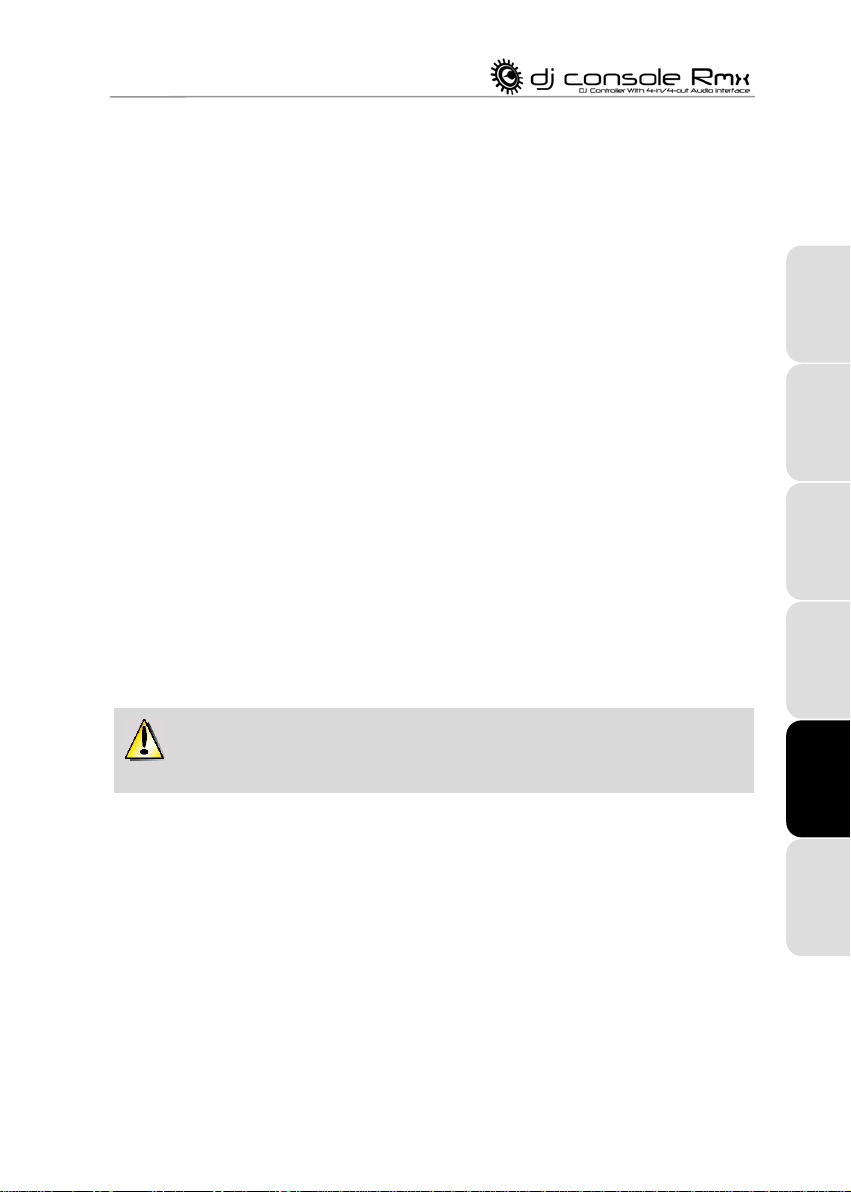
IT A LI AN O
DEUTSCH
ESPAÑOL
NEDERLANDS
E NG LI SH
FRANÇAIS
2. REQUISITI MINIMI DI SISTEMA
Prima di collegare la tua DJ Console Rmx al tuo computer, dovrai installarne i relativi
driver.
PC:
PC desktop/portatile con processore Intel Pentium III/Athlon 1GHz o compatibile
512MB di RAM
Sistema operativo: Microsoft Windows XP/Vista 32-bit
Porta USB disponibile
Cuffie o altoparlanti amplificati
Lettore CD-ROM o DVD-ROM
Risoluzione video 1024x768
Microfono, connessione ad internet + 100MB di spazio libero su hard disk per alcune
applicazioni
Mac:
Mac desktop/portatile con processore a 1,5GHz
512MB di RAM
Sistema operativo: Mac OS 10.4/10.5 o versione superiore di Mac OS 10
Porta USB disponibile
Cuffie o altoparlanti amplificati
Lettore CD-ROM o DVD-ROM
Risoluzione video 1280x800
Microfono, connessione ad internet + 100MB di spazio libero su hard disk per alcune
applicazioni
3. INSTALLAZIONE
3.1. Prima installazione
Nota: La tua procedura e le tue schermate di installazione potrebbero risultare leggermente
differenti da quelle descritte nel presente manuale.
Visto che driver e software sono in costante sviluppo, le versioni presenti nel tuo CD-ROM
potrebbero non essere quelle più recenti. Per verificare questo e, se necessario, scaricare le
ultime versioni, puoi visitare il sito web Hercules.
Manuale d’uso – 3/32
Page 4
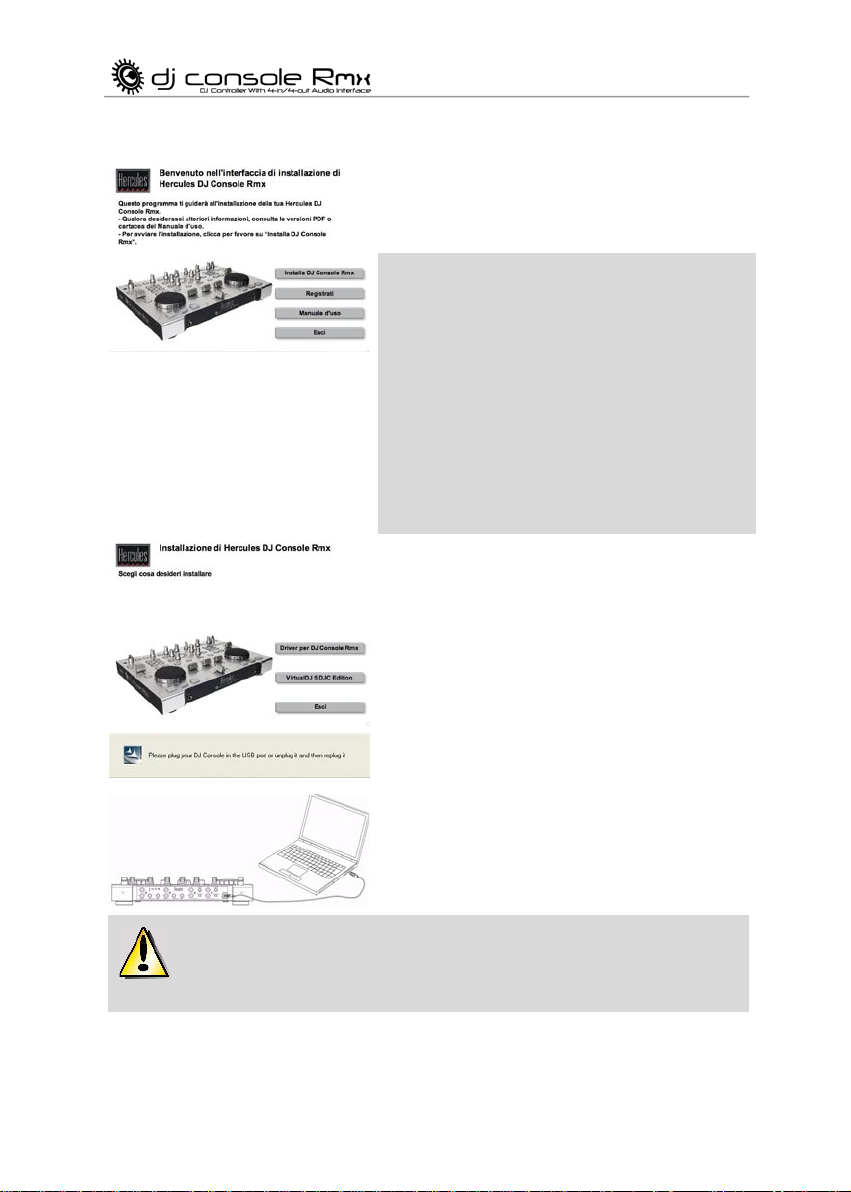
- Inserisci il CD-ROM di installazione nel tuo lettore CD-ROM.
Il menu di installazione di DJ Console Rmx a pp are
automaticamente.
Qualora il menu di installazione non dovesse
aprirsi automaticamente:
PC:
- Fai doppio clic su Computer (Windows Vista)/Risorse del
Co mp ut er (Windows XP).
- Fai doppio clic sull’icona del CD-ROM.
- Fai doppio clic su Se tu p. exe .
Mac:
- Apri il tuo F in der .
- Fai doppio clic sull’icona del CD-ROM.
- Fai doppio clic su Se tu p. exe .
- Procedi all’installazione di driver e software seguendo le
istruzioni che compaiono sullo schermo.
Apparirà una finestra di dialogo che ti chiederà di collegare la
DJ Console Rmx alla porta USB del tuo computer.
- Collega la DJ Console Rmx ad una porta USB del tuo
computer utilizzando il cavo USB in dotazione.
Ti consigliamo di collegare la DJ Console Rmx ad una porta USB del tuo computer
oppure ad un hub USB alimentato. Non collegare la console ad un hub USB non alimentato.
3.1.1. Installazione di driver e software
Il tuo computer rileverà automaticamente la tua DJ Console Rmx ed installerà i driver richiesti.
Apparirà una barra di avanzamento, relativa alla procedura di installazione, che potrebbe durare
fino a 30 secondi, a seconda del tuo computer.
4/32 – Manuale d’uso
Page 5
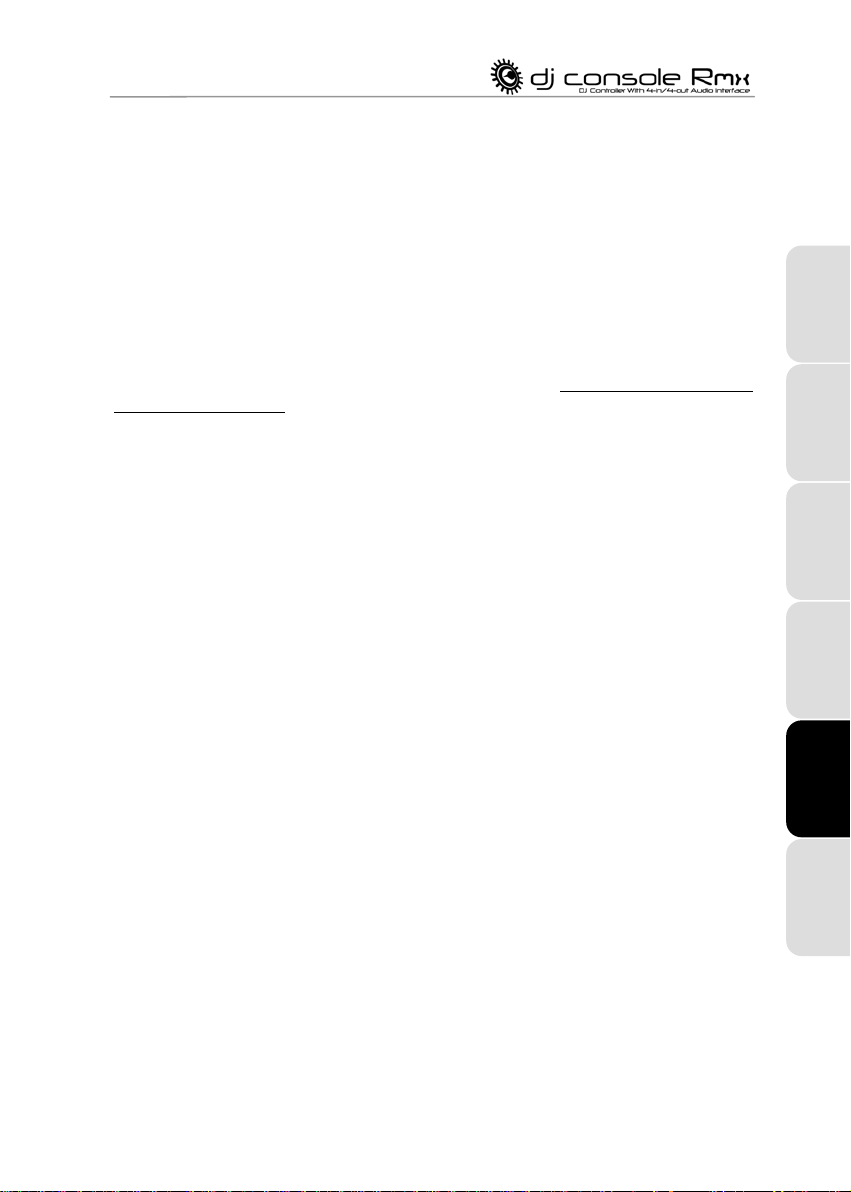
IT A LI AN O
DEUTSCH
ESPAÑOL
NEDERLANDS
E NG LI SH
FRANÇAIS
- Lascia che l’installazione segua il suo corso e non fare niente finché non apparirà un messaggio
comunicante la fine dell’installazione.
La prima volta che utilizzerai VirtualDJ, ti verrà chiesto di inserirne il numero di serie, riportato
sulla custodia del CD-ROM di installazione della tua DJ Console Rmx.
- Inserisci il numero di serie e clicca su OK.
VirtualDJ verrà avviato automaticamente. Sul tuo desktop comparirà l’icona di VirtualDJ.
Al termine dell’installazione dei driver, Windows potrebbe chiederti di riavviare il tuo computer.
Nella barra della applicazioni apparirà l’icona DJ Console Rmx, segnalandoti che la tua
DJ Console Rmx è pronta all’uso.
Per sapere com aprire il pannello di controllo, consulta il paragrafo 8.1. L’icona DJ Console Rmx
nella Barra degli strumenti
.
3.2. Collegare e scollegare la tua DJ Console Rmx
DJ Console Rmx può essere utilizzata assieme ad una scheda audio interna, causare alcun
conflitto all’interno del tuo computer. Quando colleghi la tua DJ Console Rmx, questa viene
rilevata come scheda audio principale; quando viene scollegata, la scheda audio interna torna
alle sue funzioni originali.
Di conseguenza, potrai collegare e scollegare la tua DJ Console Rmx in qualsiasi momento,
perfino a computer acceso, grazie alla connessione USB.
3.3. Consumo energetico
La tua DJ Console Rmx è stata ottimizzata per un basso quantitativo di energia richiesta, per
permetterne il collegamento al tuo computer via USB.
Manuale d’uso – 5/32
Page 6
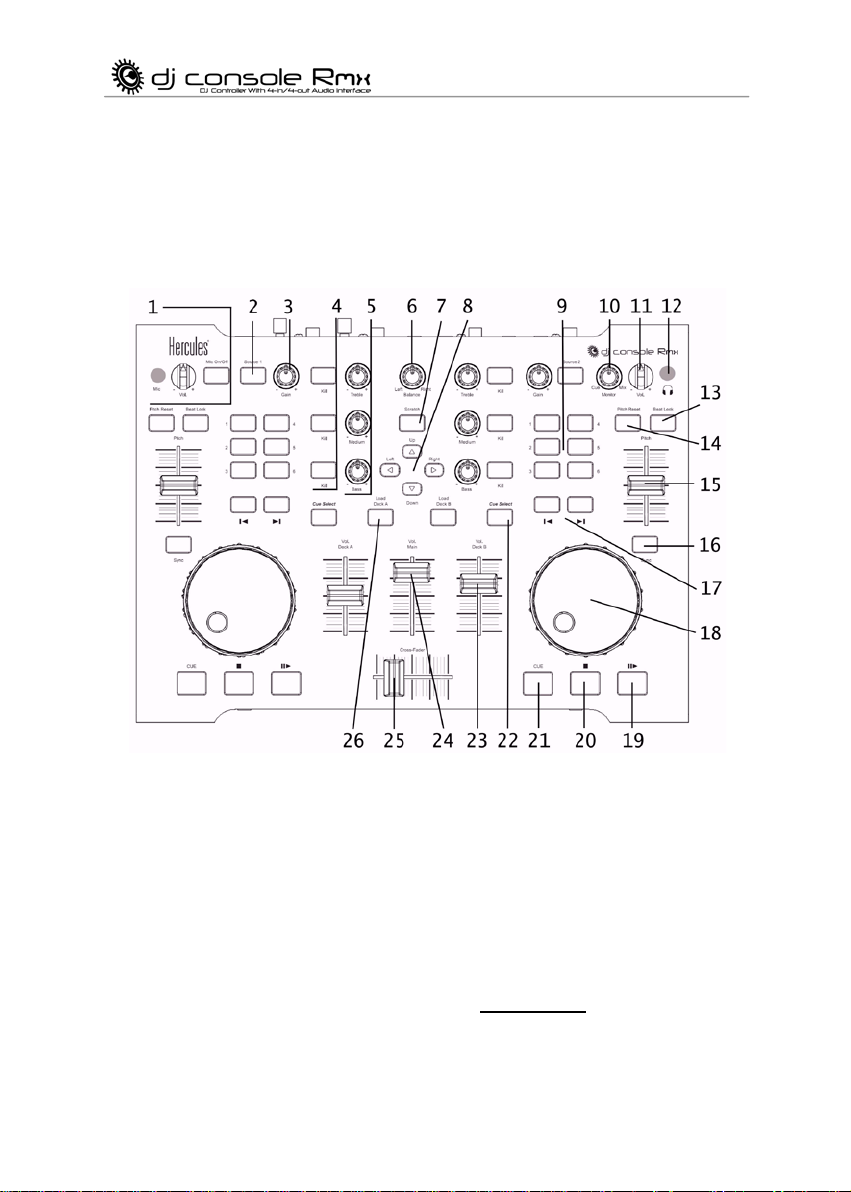
4. SGUARDO D’INSIEME
4.1. La parte superiore
La tua DJ Console Rmx è dotata di svariati controlli tramite i quali potrai interagire con i software
DJ. Questi controlli sono divisi in due gruppi, dato che le sezioni destra e sinistra di DJ Console
Rmx corrispondono ognuna ad un diverso banco nelle applicazioni software per DJ. Qui di
seguito è riportata la descrizione della funzione predefinita di ciascun controllo.
1. Ingresso microfono da ¼", manopola volume microfono e pulsante Mic On/Off
2. Pulsante Source: premilo per selezionare la sorgente sonora esterna / lo streaming della
musica proveniente dal computer
3. Pulsante Gain: aumenta o riduce il livello della musica per ciascun banco
4. Pulsanti Kill: premili per tagliare/ripristinare le tonalità alte, medie e basse, rispettivamente
5. Manopole EQ: regolano le frequenze alte, medie e basse
6. Manopola Balance: regola il bilanciamento, tra i canali destro e sinistro, dell’uscita principale
(1-2)
7. Pulsante Scratch: scegli se le manopole jog servono per scratchare o per muoversi all’interno
delle tracce (la modalità scratch è la modalità predefinita)
8. Pulsanti su/giù/sinistra/destra: navigazione all’interno dei menu
9. Pulsanti 1-6: effetti speciali/loop (consulta il paragrafo 7.7 Effetti e loop
10. Manopola Monitor select: regola il mix della musica riprodotta in cuffia – ovvero la traccia
che stai preparando rispetto al mix generale
11.Manopola volume cuffie: regola il volume delle tue cuffie
12.Ingresso cuffie da ¼"
6/32 – Manuale d’uso
)
Page 7
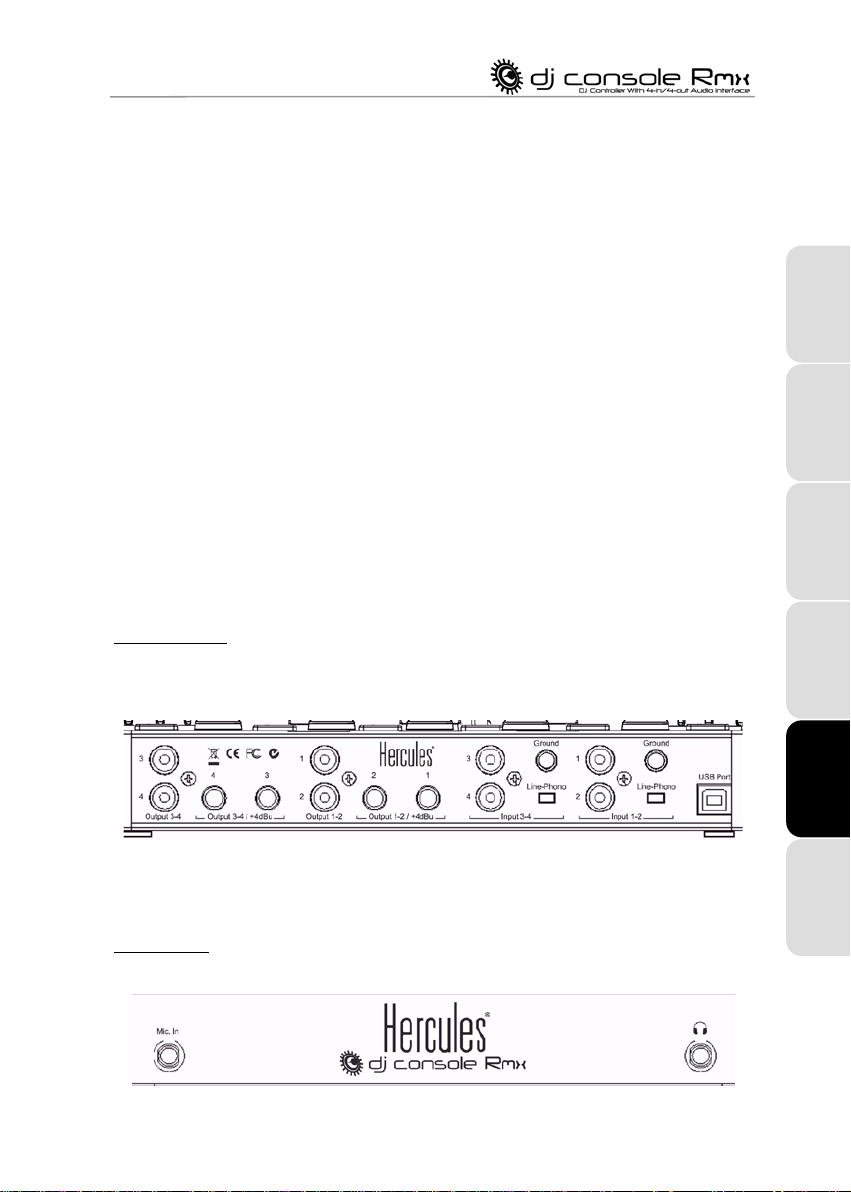
IT A LI AN O
DEUTSCH
ESPAÑOL
NEDERLANDS
E NG LI SH
FRANÇAIS
13.Pulsante Beat Lock: usa questa funzione per mantenere al tonalità mentre modifichi il tempo
14.Pulsante Reset: riporta gradualmente la tonalità al suo valore originale
15.Slider Pitch: aumenta o diminuisce la tonalità
16.Pulsante Sync: sincronizza i beat della traccia con i beat della traccia riprodotta dall’altro
banco
17.Pulsanti di navigazione: spostamento del cursore all’interno della traccia
18.Manopole jog: usale per scratchare, navigare all’interno delle tracce o usare lo scroll nei menu
19.Pulsante Play/pausa: mette in pausa la riproduzione della musica e sposta il cue point nella
posizione corrente
20.Pulsante Stop: arresta la musica senza modificare il cue point della traccia
21.Pulsante Cue: imposta un cue point all’interno della traccia
22.Pulsante Cue Select: seleziona il banco riprodotto nelle tue cuffie
23.Fader Banco: imposta il volume del relativo banco
24.Fader Volume principale: imposta il volume generale
25.Cross fader: regola i pesi dei banchi destro e sinistro nel tuo mix
26.Pulsante Load Banco: carica una traccia nel banco corrispondente
Nota: queste descrizioni si riferiscono alle funzioni predefinite di DJ Console Rmx, che possono
variare a seconda del software da te utilizzato.
4.2. I connettori
La tua DJ Console Rmx è diversi connettori, presenti sulla parte frontale e posteriore della
console. Tramite questi connettori, potrai collegare diversi tipi di periferiche, così come illustrato
nelle seguente figura:
Parte posteriore
Uscite 3-4 con Uscite 1-2 con Ingressi 3-4 con Ingressi 1-2 con
connettori RCA connettori RCA connettori RCA connettori RCA Connettore
standard (-10dBv) standard (-10dBv) standard standard USB
Uscite 3-4 con Uscite 1-2 con Connettore Terra Connettore Terra
connettori jack Pro connettori jack Pro per Phono / per Phono /
da ¼" non bilanciati da ¼" non bilanciati switch Line-Pho no switch Li ne -Ph on o
(+4dBu) (+4dBu) (Banco B) (Banco A)
Parte f ronta le
Ingresso microfono Presa per cuffie
Manuale d’uso – 7/32
Page 8
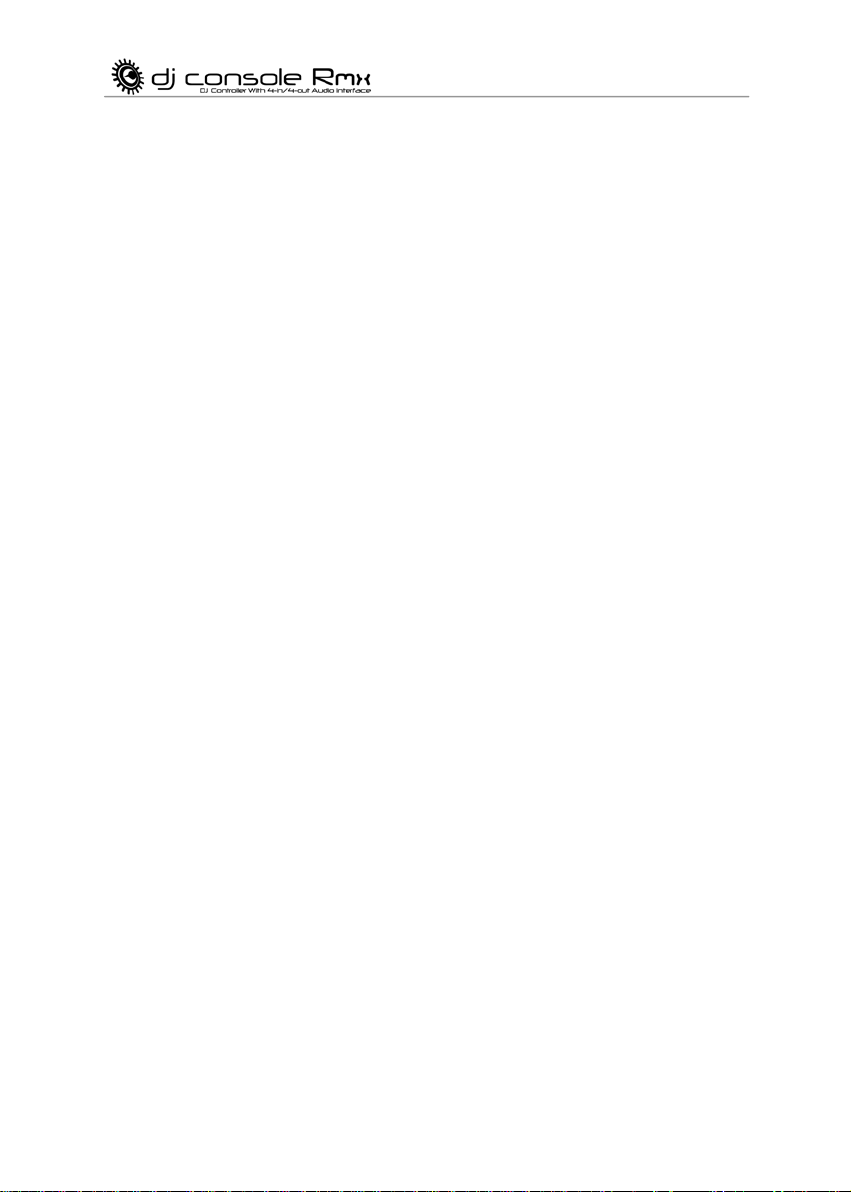
5. OPZIONI DELLE USCITE
Per il collegamento degli altoparlanti, sono disponibili due tipi di connettori: RCA e jack da ¼".
Tutti questi connettori sono uscite mono, ciascuna delle quali corrisponde ad un canale (sinistro e
destro). I connettori RCA sono concepiti per il collegamento di apparecchiature standard, mentre
i connettori jack da ¼" sono pensati per il collegamento di periferiche professionali, come un
sistema Public Address (PA).
Scegli il tipo di connettore in base al tipo di periferica da collegare. Normalmente, le uscite 1-2
vengono usate per diffondere nella stanza i mix in tempo reale, mentre le uscite 3-4 vengono
dedicate all’ascolto in anteprima o alla connessione di un mixer esterno. I connettori delle uscite
3-4 ed il jack per le cuffie trasmettono sempre i medesimi dati audio.
5.1. Collegare altoparlanti e/o un mixer esterno alla tua DJ
Console Rmx
Ad esempio, tramite l’accluso software VirtualDJ ed un impianto hi-fi collegato alle uscite 1-2 della
tua DJ Console Rmx, i 4 connettori RCA mono (uscite 1, 2, 3, 4) ti permetteranno di far ascoltare
al pubblico il tuo mix (al livello di -10dBv), ascoltando l’anteprima dei prossimi brani in cuffia
attraverso le uscite 3-4.
Ad esempio, tramite un sistema PA collegato alle uscite 1-2 della tua console DJ Console Rmx, i
4 connettori jack mono non bilanciati da ¼” (uscite 1, 2, 3, 4) ti permetteranno di far ascoltare al
pubblico il tuo mix (al livello professionale di +4dBu), mentre, tramite le uscite 3-4, potrai ascoltare
in cuffia l’anteprima dei successivi brani.
Questa possibilità di scelta tra le uscite ti offre la libertà di creare di più con la tua musica. Ad
esempio, potrai:
collegare le uscite jack da ¼ ” ad un sistema PA per far ascoltare il mix al tuo pubblico, mentre,
contemporaneamente, le uscite RCA sono collegate all’ingresso di linea di un altro computer, per
la trasmissione online del mix; oppure
Diffondere i suoni del Banco A tramite le uscite 1-2 ed il Banco B tramite le uscite 3-4 (utilizzando
VirtualDJ 5 PRO o altra applicazione), esportando il mix verso un mixer esterno.
- Prima di collegare il tutto, assicurati che il tuo computer e le altre periferiche audio siano
spente.
- Collega il tuo principale set di altoparlanti ai connettori RCA Output 1-2 (il connettore 1
corrisponde all’altoparlante sinistro, il connettore 2 all’altoparlante destro) oppure ai connettori
jack Output 1-2 da ¼”.
- Qualora tu possieda un secondo set di altoparlanti (altoparlanti per l’anteprima, ad esempio),
collega gli altoparlanti ai connettori RCA Output 3-4 (il connettore 3 corrisponde
all’altoparlante sinistro, il connettore 4 all’altoparlante destro) oppure ai connettori jack Output
3-4 da ¼ ”. A questi connettori puoi anche collegare un mixer esterno.
I tuoi altoparlanti e/o mixer esterno sono ora pronti per essere usati con la tua DJ Console Rmx .
8/32 – Manuale d’uso
Page 9

IT A LI AN O
DEUTSCH
ESPAÑOL
NEDERLANDS
E NG LI SH
FRANÇAIS
5.2. Collegare le cuffie
Quando colleghi una periferica tipo lettore CD o MP3, assicurati che lo switch Line-
Phono si trovi in posizione Line; altrimenti, il segnale in ingresso risulterebbe troppo potente e
rischieresti di danneggiare il tuo sistema.
La tua DJ Console Rmx è dotata di 2 connettori per cuffie: uno sulla parte superiore, l’altro sulla
parte frontale. La console è stata concepita per essere utilizzata con cuffie per DJ (stereo,
impedenza tra 16 e 64 Ohm).
Non è possibile utilizzare più di paio di cuffie contemporaneamente: qualora risultino collegate
simultaneamente due paia di cuffie, l’uscita cuffie posta sulla parte superiore dell’unità avrà la
precedenza su quella presente nella parte frontale.
6. OPZIONI DEGLI INGRESSI
6.1. Collegare sorgenti audio esterne
La tua DJ Console Rmx ti permette virtualmente di collegare qualsiasi tipo di sorgente sonora tu
voglia utilizzare, compresi i giradischi in vinile. Puoi anche utilizzare dischi in vinile time-coded o
CD per controllare i file musicali presenti nel tuo computer, provare l’esperienza del più avanzato
sistema di mix con le mani, sfruttando il meglio di ciò che i mondi digitale ed analogico sono in
grado di offrire. Da oggi potrai divertirti a realizzare mix ibridi, combinando le tracce audio per
computer (riprodotte in un banco) con una sorgente analogica (collegata all’altro banco).
La tua DJ Console Rmx è dotata di 4 ingressi audio, presenti nella parte posteriore: 2 ingressi
audio stereo, per un totale di 2 coppie di connettori RCA doppi. Collega semplicemente la
sorgente audio desiderata ai connettori RAC bianco (sinistro) e rosso (destro): gli ingressi 1-2 si
riferiscono al Banco A, mentre gli ingressi 3-4 riguardano il Banco B. Ciò ti consente di sostituire
la traccia audio per computer riprodotta dal Banco A con la musica proveniente dagli ingressi 1-2,
e di sostituire la traccia audio per computer riprodotta dal Banco B con la musica proveniente
dagli ingressi 3-4.
Potrai inoltre equalizzare le tue sorgenti audio esterne e regolarne il volume, proprio come si
trattasse di una traccia audio per computer. Ciò garantisce un mix fluidissimo ed un totale
controllo sul suono.
Sulla destra di ciascun ingresso è presente uno switch Line-Phono: tramite questo switch potrai
impostare il livello di pre-amplificazione di ciascun ingresso, scegliendo linea (per, ad esempio,
lettori CD/MP3) oppure phono (giradischi). Questa possibilità di scelta è dovuta al fatto che le
uscite dei giradischi sono significativamente più deboli rispetto al segnale audio prodotto da un
lettore CD o MP3: pertanto, per poter ottenere un volume comparabile, si rende necessaria una
pre-amplificazione del segnale.
Manuale d’uso – 9/32
Page 10
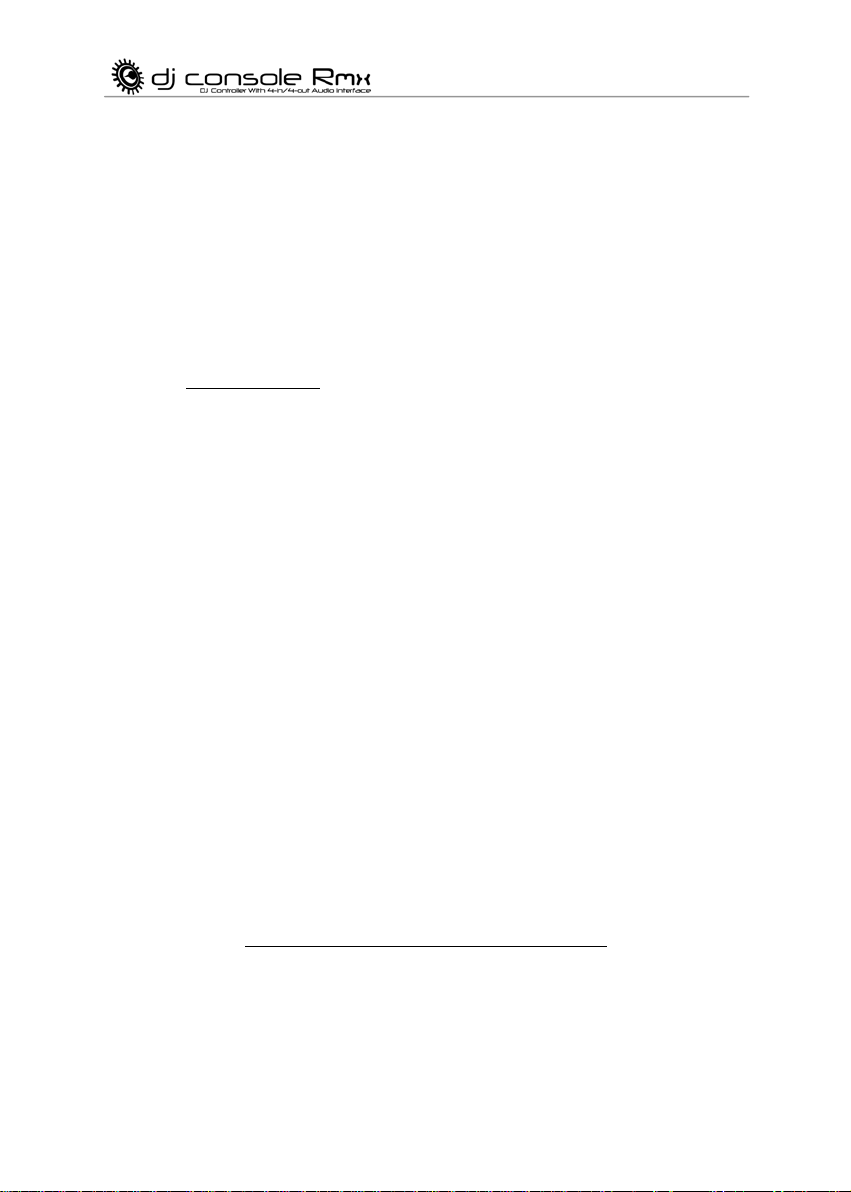
Se utilizzi un giradischi:
- Metti lo switch Line-Phono in posizione Phono.
- Collega il cavo di messa a terra del tuo giradischi all’apposito connettore presente accanto allo
switch Line-Phono. La messa a terra di permette di eliminare le interferenze che potrebbero
manifestarsi con i giradischi, garantendoti un suono cristallino.
Per controllare l’audio in ingresso di un banco, puoi utilizzare i due corrispondenti pulsanti Source
della tua DJ Console Rmx (Source 1 per il Banco A, Source 2 per il Banco B). Per default,
l’ingresso è impostato sulle tracce audio provenienti dal computer: per passare alla sorgente
audio esterna, non devi far altro che premere il pulsante Source. Premi nuovamente il pulsante
per disabilitare la sorgente audio esterna e ritornare all’audio proveniente dal computer (consulta
il paragrafo 7.6 I pulsanti Source
Per regolare il volume di ciascun banco, puoi utilizzare le manopole Gain della tua DJ Console
Rmx.
Per collegare lettori CD il cui livello in uscita è maggiore dei + 4dBu degli ingressi di DJ Console
Rmx, dovrai ridurre la potenza del segnale in uscita del tuo lettore CD, utilizzando un attenuatore,
come la patch Nano di SM Pro Audio.
).
6.2. Collegare un microfono
La tua DJ Console Rmx è dotata di 2 connettori per microfono: 1 connettore jack mono da ¼"
sulla parte superiore e un altro sulla parte frontale. Puoi utilizzare un unico ingresso microfono
alla volta: se vengono utilizzati simultaneamente due microfoni, l’ingresso microfono presente
nella parte superiore avrà la precedenza sull’ingresso della parte frontale.
Puoi utilizzare il tuo microfono per parlare sopra la musica e comunicare con il tuo pubblico
(mixando, ad esempio, l’ingresso microfono con l’audio delle uscite 1-2), oppure per sostituire con
la tua stessa voce l’audio proveniente dal Banco A.
Per accendere o spegnere il microfono, premi il pulsante Mic On/Off della tua DJ Console Rmx.
Per regolare il volume in ingresso del tuo microfono, puoi utilizzare l’apposita manopola posta
immediatamente accanto.
DJ Console Rmx è dotata di una funzione talkover per l’ingresso microfono, che abbassa
automaticamente il volume della musica in riproduzione per consentirti di comunicare con il
pubblico potendo essere ascoltato al meglio. Non appena l’ingresso microfono viene disabilitato,
il volume della musica sarà ripristinato al valore iniziale.
Per ulteriori informazioni sull’uso del microfono e sulla regolazione della funzione di talkover,
consulta il paragrafo 8.2 Utilizzare il pannello di controllo di DJ Console Rmx
.
10/32 – Manuale d’uso
Page 11
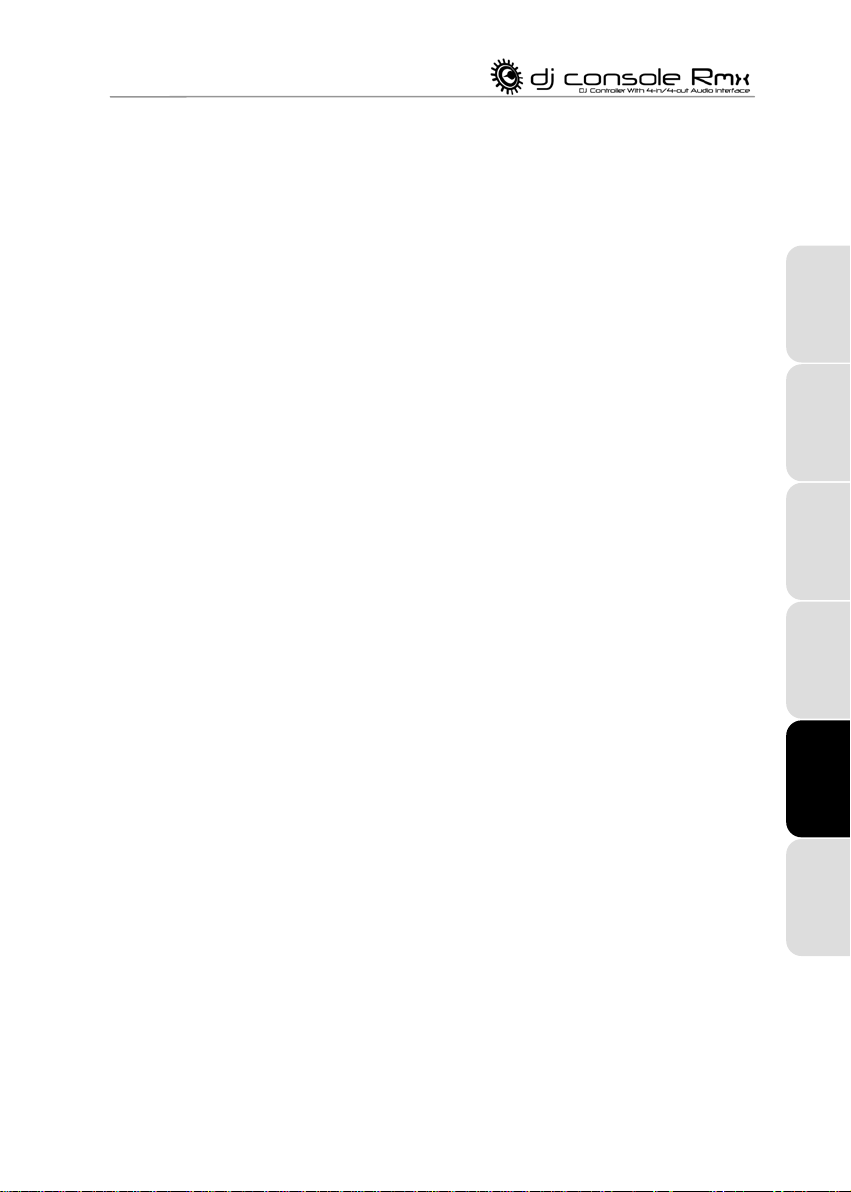
IT A LI AN O
DEUTSCH
ESPAÑOL
NEDERLANDS
E NG LI SH
FRANÇAIS
7. CARATTERISTICHE DI DJ CONSOLE RMX
7.1. Manopole jog
Le manopole jog della tua DJ Console Rmx simulano i giradischi in vinile: ruotando una manopola
jog, otterrai lo stesso effetto di uno scratch o del movimento avanti e indietro del cursore
all’interno della traccia musicale, consentendoti di selezionare un cue point dal quale fa partire il
brano destinato al pubblico.
Le manopole jog sono caratterizzate da una resistenza regolabile: se lo desideri, potrai
aumentarla o ridurla a tuo piacimento, agendo sulle viti poste nella parte inferiore della console,
sotto ciascuna manopola. Oppure, puoi modificare la resistenza tramite il pannello di controllo,
scegliendo tra la sensibilità predefinita, oppure quest’ultima divisa per 2 o per 4 (meno sensibile).
Attraverso il pannello di controllo potrai anche disattivare le manopole jog.
Tramite il pulsante Scratch potrai cambiare la funzione della manopole jog (la modalità
predefinita è lo scratch): premi il pulsante per passare alla modalità di ricerca, grazie alla quale
puoi muoverti avanti e indietro all’interno di una traccia. Premi nuovamente il pulsante per tornare
alla modalità scratch predefinita.
Puoi utilizzare le manopole jog anche per navigare all’interno degli elenchi musicali. Durante la
navigazione all’interno di una cartella contenente svariati file musicali, per spostarti più
rapidamente all’interno dell’elenco non devi far altro che ruotare la manopola jog mentre tieni
premuto il pulsante Su o Giù della tua console.
7.2. Fader (slider)
Cross fader
La tua DJ Console Rmx riproduce una traccia musicale stereo per banco (2 tracce musicali stereo
simultaneamente). Il cross fader si può spostare da un banco verso l’altro, consentendo al DJ di
regolare il mix tra i 2 banchi, ovvero tra le 2 tracce.
Spostando il cross fader totalmente a destra, farà sì che il mix riprodotto (ossia la musica
ascoltata dal pubblico) provenga esclusivamente dal banco di destra: il pubblico non riuscirà ad
ascoltare la musica riprodotta dal banco sinistro. Impostando il cross fader al centro, si otterrà un
suono proveniente al 50% dal banco di sinistra e al 50% da quello di destra, e via di seguito.
2 fader Pitch
Puoi utilizzare i fader della tonalità per regolare la velocità di riproduzione di una traccia,
aumentandone o riducendone i BPM (Beats Per Minute), al fine di rendere la musica più ballabile:
impostando i BPM della nuova traccia identici a quelli della traccia precedente, i ballerini non
dovranno cambiare il proprio ritmo nel passaggio da una traccia all’altra.
In generale, modificando la tonalità cambiano anche la velocità ed i toni della musica: maggiore
velocità implica toni più alti, minore velocità implica toni più bassi. Tuttavia, per far sì che
spostando il fader Pitch cambi esclusivamente il tempo (ossia la velocità) del brano e non la
tonalità stessa, premi il pulsante Beat Lock prima di agire sul fader. Questa modalità è chiamata
Master Tempo.
Manuale d’uso – 11/32
Page 12

3 fader Volume
Il fader volume del Banco A controlla il volume della musica riprodotta tramite il Banco A, mentre
il volume del Banco B controlla il volume della musica riprodotta tramite il Banco B. Il fader del
volume principale controlla il volume generale.
Modificando il volume del Banco A e/o del Banco B potrai regolare le transizioni musicali tra i 2
banchi.
Qualora il volume di un banco non sia sufficientemente alto anche se il corrispondente fader del
volume si trova al massimo livello, regola la manopola Gain in modo tale da aumentare il
massimo volume del banco in questione.
7.3. Pulsanti Play/Pausa, Stop e Cue
Questi pulsanti sono disponibili per entrambi i banchi della tua DJ Console Rmx.
- Play: avvia la riproduzione della musica, mentre Pause interrompe istantaneamente la
riproduzione musicale, impostando come cue point il punto in cui è stato premuto il pulsante.
- Cue: posiziona un cue point (un marker indicante il punto di partenza per la riproduzione del
brano) nel punto del brano attualmente in riproduzione.
- Sto p: arresta la riproduzione musicale senza modificare il cue point della traccia.
7.4. Pulsanti Avanti e Indietro
Questi pulsanti, situati appena sopra le manopole jog di ciascun banco, ti permettono di muovere
velocemente il cursore all’interno delle tracce musicali: si tratta di un modo molto semplice per
raggiungere rapidamente il punto da te desiderato all’interno di un brano.
7.5. Impostazioni della Tonalità
- Reset: ripristina gradualmente la tonalità originale del brano, in qualsiasi posizione si trovi il
fader.
- Beat Lock: in VirtualDJ 5 DJC Edition, questo pulsante attiva/disattiva la funzione Master
Tempo. La funzione Master Tempo blocca la musica sulla tonalità corrente, permettendoti di
cambiare il tempo senza influire sulla tonalità.
- Sync: premendo questo pulsante sincronizzerai la velocità (BPM) della musica riprodotta dal
relativo banco con i BPM della traccia riprodotta dall’altro banco.
12/32 – Manuale d’uso
Page 13

IT A LI AN O
DEUTSCH
ESPAÑOL
NEDERLANDS
E NG LI SH
FRANÇAIS
7.6. Pulsanti Source
Prima di attivare una sorgente audio esterna, assicurati che lo switch Line-Phono
dell’ingresso in questione sia impostato correttamente, nella posizione Line (per, ad esempio,
lettori CD o MP3) oppure Phono (nel caso di un giradischi). Dovrai quindi regolare il guadagno
tramite l’apposita manopola Gain, in modo tale che il volume in ingresso sia impostato al livello
corretto.
Premi il pulsante Source 1 o Source 2 per cambiare, rispettivamente, la traccia musicale per
computer riprodotta dal Banco A o B, con la sorgente audio collegata all’ingresso corrispondente.
Premi nuovamente il pulsante per disattivare la sorgente audio esterna e tornare alla traccia
musicale del computer.
7.7. Effetti e loop (pulsanti 1-6)
In VirtualDJ, puoi utilizzare questi pulsanti per applicare effetti alla tua musica o per riprodurre
ciclicamente una parte di un brano. Puoi modulare l’effetto ruotando la manopola jog, tenendo
premuto il pulsante dell’effetto corrispondente. Questi effetti possono essere assegnati ad uno
qualsiasi dei 6 pulsanti; per cui le seguenti descrizioni delle funzioni predefinite sono riportate a
solo titolo di esempio.
- Pulsante 1 (Loop in): posiziona un marker all’inizio di un loop.
- Pulsante 2 (Pitch bend -): “piega” verso il basso la tonalità della musica.
- Pulsante 3 (Flanger): genera, con un leggero ritardo, un effetto sonoro simile al suono di un
aereo in fase di decollo.
- Pulsante 4 (Loop out): posiziona un marker alla fine di un loop.
- Pulsante 5 (Pitch bend +): “piega” verso l’alto la tonalità della musica.
- Pulsante 6 (B eatgr id): aggiunge uno schema di beat alla traccia, basato sul tempo del brano.
Altre funzioni assegnabili a questi pulsanti:
- Record Sample: registra la musica.
- Play Sample: riproduce la campionatura musicale. In questo modo potrai riprodurre una
campionatura associata al pulsante in cui l’hai registrata.
- Backspin: l’effetto di distorsione del suono ottenuto dai DJ quando questi spingono all’indietro
il disco dopo aver spento il giradischi. Invia un impulso all’indietro.
- Brake: se continui ad utilizzarlo, rallenterai la musica fino ad interromperla.
- Overloop: imposta un loop sulla musica basato su 1, 2, 4, 8 o 16 beat.
Manuale d’uso – 13/32
Page 14

7.8. Pulsanti Load Banco
Usa questi pulsanti per caricare sul Banco A o B la traccia musicale evidenziata.
7.9. Pulsanti Beat Lock
Premendo il pulsante Beat Lock di un banco, manterrai invariati la tonalità o i toni del brano
riprodotto dal banco in questione, pur cambiandone il tempo: questa funzione è nota con il nome
di Master Tempo. Quando questa funzione è attiva, anche se accelererai o rallenterai la musica,
la tonalità rimarrà invariata.
7.10. Pulsanti Cue Select
Tramite i pulsanti Cue Select puoi scegliere quale banco monitorare tramite le cuffie. Può essere
attivato un solo pulsante Cue Select (ossia un solo banco) alla volta.
7.11. Pulsanti di Navigazione
Usa i pulsanti Su, Giù, Sinistra e Destra per navigare nelle cartelle e nelle librerie musicali.
- Pulsanti Su/Giù: spostati al file musicale/cartella precedente (Su) o successiva (Giù). Puoi
muoverti più rapidamente all’interno delle liste musicali tenendo premuto il pulsante Su o Giù
mentre ruoti la manopola jog.
- Pulsanti Sinistra/D estra : cambia la cartella di riferimento (Sinistra) o inserisce una nuova
cartella (Destra).
7.12. Manopola Balance
Usa la manopola di bilanciamento per impostare il bilanciamento dell’uscita principale (1-2) tra i
canali destro e sinistro.
7.13. Manopola Monitor Select
Usa la manopola Monitor Select per regolare il volume della traccia che stai preparando rispetto
al livello generale del mix, per le tue cuffie o altoparlanti per l’anteprima. Il lato Cue della
manopola rappresenta il banco contenente la traccia che stai preparando, mentre il lato Mix
rappresenta la musica composta da Banco A + Banco B.
14/32 – Manuale d’uso
Page 15

IT A LI AN O
DEUTSCH
ESPAÑOL
NEDERLANDS
E NG LI SH
FRANÇAIS
7.14. Manopole di Equalizzazione
Tramite le manopole di equalizzazione (Bass, Medium e Treble), disponibili per ciascun banco,
potrai ravvivare la tua musica con effetti personalizzati. Ad esempio, potrai:
- Facilitare le danze aumentando i bassi (i bassi scandiscono il tempo per i ballerini).
- Remixare i brani aumentando i toni medi (contenenti la voce del cantante) di una traccia,
mixandola poi con la musica proveniente dall’altro banco, cui viceversa hai tagliato i medi.
Puoi anche modificare i bassi per realizzare transizioni tra due tracce:
- Sincronizzazione delle 2 tracce agendo sul fader della tonalità, per impostare i medesimi BPM
per entrambe le tracce.
- Taglio di medi e alti per ciascun banco, mantenendo solo il suono dei bassi.
- Spostamento del cross fader dal primo verso il secondo banco, mentre ripristini i toni medi e
alti.
7.15. Pulsanti Kill
Tramite i pulsanti kill (Bass, Medium e Treble), disponibili per ciascun banco, potrai tagliare le
corrispondenti bande sonore della traccia musicale in questione.
Questa è un sistema più rapido per tagliare o ripristinare una frequenza di banda, rispetto all’uso
dei potenziometri rotanti, che ti permette inoltre di creare facilmente interessanti effetti sonori con
la semplice pressione di un pulsante.
Manuale d’uso – 15/32
Page 16

8. L’ICONA NELLA BARRA DEGLI STRUMENTI E IL
PANNELLO DI CONTROLLO
8.1. L’icona DJ Console Rmx nella Barra degli strumenti
Nella parte destra della tua Barra degli strumenti, accanto all’orologio di sistema, puoi trovare
un’icona raffigurante la tua DJ Console Rmx. Per avviare il pannello di controllo di DJ Console
Rmx, clicca con tasto sinistro sul’icona.
Cliccando con il tasto destro, puoi scegliere se aprire il pannello di controllo (in alternativa al clic
con il tasto sinistro, descritto in precedenza), uscire dal pannello di controllo e rimuovere l’icona
dalla Barra degli strumenti, oppure verificare l’esistenza di aggiornamenti per la tua DJ Console
Rmx: per poterne verificare l’esistenza, devi disporre di una connessione ad internet attiva.
Questa icona racchiude tutti i prodotti Hercules DJ installati sul tuo sistema. Puoi selezionare la
tua DJ Console Rmx cliccando col destro sull’icona e selezionando quindi la voce Seleziona
Periferica.
Per verificare l’esistenza di aggiornamenti per la tua DJ Console Rmx:
- Fai clic con il destro sull’icona DJ Console Rmx presente nella Barra degli strumenti e seleziona
Controlla aggiornamenti.
- Qualora ti venisse richiesto, permetti al tuo computer di accedere al server FTP di Guillemot.
Qualora non siano disponibili nuove versioni, apparirà un messaggio indicante che la versione
installata corrisponde a quella più recente. Se invece dovessero risultare disponibili nuove
versioni, queste verranno scaricate e la procedura di installazione si avvierà automaticamente.
- Per installare gli aggiornamenti per la tua DJ Console Rmx, segui le istruzioni che appariranno
sullo schermo.
16/32 – Manuale d’uso
Page 17

IT A LI AN O
DEUTSCH
ESPAÑOL
NEDERLANDS
E NG LI SH
FRANÇAIS
8.2. Uso del pannello di controllo di DJ Console Rmx
Tramite il pannello di controllo potrai gestire diverse impostazioni della tua DJ Console Rmx.
- Canali in uscita: vi sono 2 coppie di slider software (1-2, 3-4), che regolano il volume principale
delle uscite corrispondenti. Puoi modificare il bilanciamento (sinistra/destra) utilizzando gli
appositi slider posti al di sopra degli slider per i volumi delle uscite. Cliccando sull’icona verde a
forma di catena, potrai attivare/disattivare il movimento sincrono degli slider. Puoi anche
rendere silenziose le uscite cliccando sull’icona del volume posta al di sotto dell’icona a catena.
- Canali in ingresso: per i canali in ingresso 1-2, puoi selezionare l’ingresso microfono oppure
l’ingresso di tipo line/phono. Ricorda che, registrando il suono proveniente dal tuo microfono,
perderai temporaneamente l’uso degli ingressi 1-2. Utilizzando la funzione talkover per il tuo
microfono, la tua voce verrà mixata via hardware, consentendoti di utilizzare gli ingressi 1-2;
tuttavia, con questa configurazione, non potrai registrare il suono proveniente dal tuo microfono.
Puoi anche scegliere quale modalità audio utilizzare: WDM o ASIO. VirtualDJ passa alla modalità
ASIO automaticamente, ma se, ad esempio, stai utilizzando il software Traktor per PC, dovrai
attivare la modalità ASIO manualmente. Puoi passare da una modalità all’altra solo quando la
riproduzione è interrotta.
Pagina Principale:
- Tramite questa pagina, puoi attivare/disattivare la funzione di talkover, oppure regolarne
l’attenuazione, ovvero impostando il livello cui la musica deve essere ridotta quando premi il
pulsante Mic On/Off per parlare con il tuo microfono (il valore predefinito è pari a -6dB).
- Inoltre, puoi disattivare e riattivare le manopole jog, nonché regolarne la sensibilità.
Manuale d’uso – 17/32
Page 18
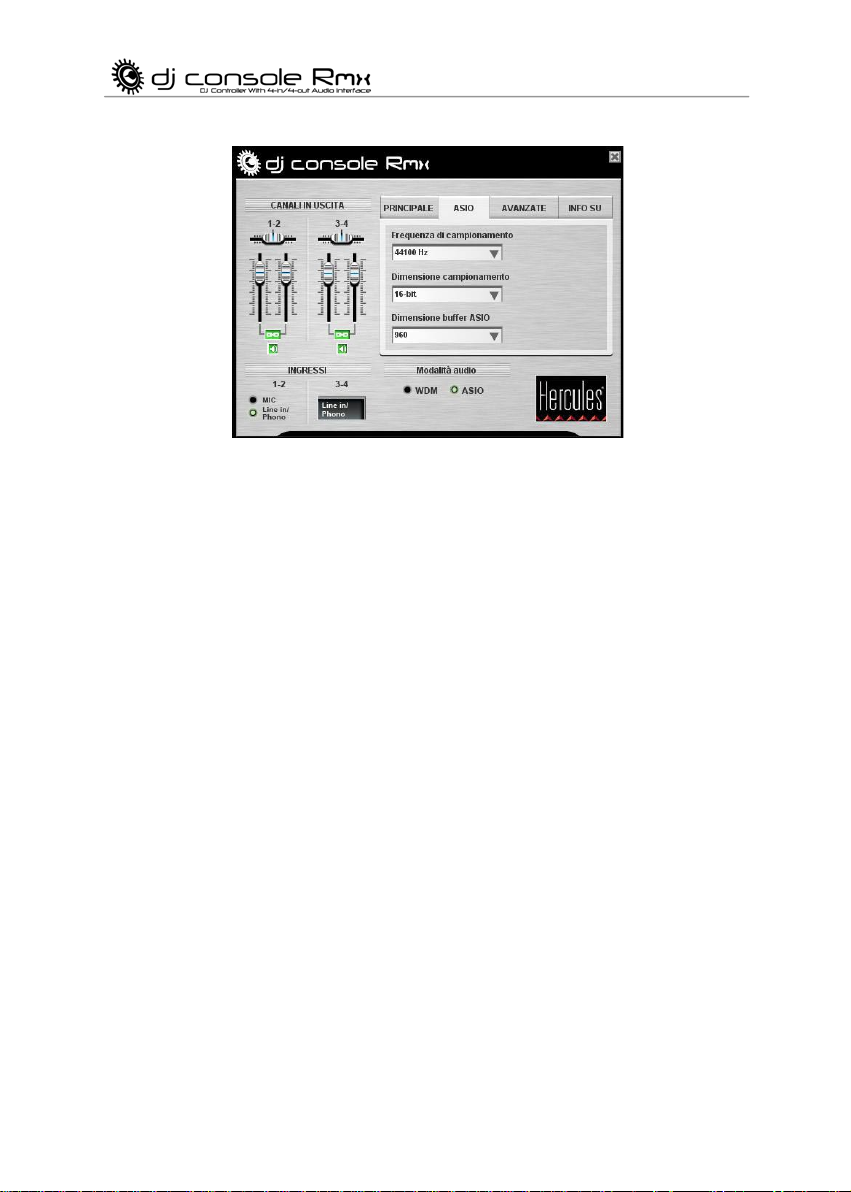
Pagina A SIO (non disponibile su Mac: non esiste alcuna modalità ASIO in Mac OS X):
- In modalità ASIO, puoi i seguenti parametri: Frequenza di campionamento, Dimensione del
campionamento, Dimensione Bu ffer ASIO.
“Audio Stream Input/Output” è un protocollo “cross-platform” m u l t i -canale per il trasferimento
audio, sviluppato dall’azienda Steinberg: questo protocollo consente a svariati programmi di
poter comunicare con varie schede audio, riconoscendone tutte le uscite e tutti gli ingressi.
Utilizzando un’applicazione software ASIO-compatibile, l’utente può quindi destinare queste
porte I/O alla registrazione o alla riproduzione sonora.
- La tua DJ Console Rmx è ASIO 2.0 compatibile, il che ti permette di utilizzare i plug-in VST
ASIO 2.0 per aggiungere spettacolari effetti sonori alla tua musica.
- La configurazione predefinita è impostata sulla modalità a 44.100Hz (44,1kHz)/16-bit.
- Attivando la modalità a 24-bit, potrai usare i soli ingressi 1-2 (gli ingressi 3-4 non sono
disponibili).
18/32 – Manuale d’uso
Page 19

IT A LI AN O
DEUTSCH
ESPAÑOL
NEDERLANDS
E NG LI SH
FRANÇAIS
Pagina Avanzate:
- Tramite questa pagina potrai impostare le opzioni di mix hardware per le uscite 1-2: streaming
USB 1-2 (scelta predefinita), streaming USB 1-2 più microfono, oppure streaming USB 1-2 più
ingresso di linea 1-2.
- Inoltre, puoi impostare il canale MIDI (2 è il predefinito), nel caso in cui si verifichino conflitti tra
la tua DJ Console Rmx ed un’altra periferica MIDI. Se nel tuo sistema risulta installata più di
una periferica Hercules, i numeri dei canali MIDI vengono assegnati rispettando l’ordine di
connessione, ovvero in ordine crescente.
Pagina Info su:
- In questa pagina sono riportate tutte le informazioni riguardanti le versioni del pacchetto
software, del firmware, dei driver, delle API DJ e del pannello di controllo da te utilizzati. Se
dovessi contattare il servizio di Assistenza tecnica, ti preghiamo di comunicare questi dati.
Manuale d’uso – 19/32
Page 20

9. USARE DJ CONSOLE RMX AD UNA FESTA
9.1. Sguardo d’insieme
Stai per imparare tutto quello che i DJ devono sapere per organizzare la loro prima festa.
Cominciamo dall’inizio, ossia organizzando la festa: nessun DJ vorrebbe arrivare impreparato,
ecco perché il DJ deve preparare il proprio materiale e scegliere in anticipo i dischi da portare.
La stessa cosa deve avvenire andando a spulciare il tuo archivio musicale. Consulta a fondo la
tua collezione musicale e scegli le canzoni che intendi utilizzare. Per poter mixare i brani con
successo, dovrai conoscerli perfettamente.
Fatto questo, assicurati di disporre di tutto l’hardware necessario. Hai preso il tuo computer, DJ
Console Rmx, una coppia di altoparlanti, cuffie e microfono? Perfetto, sei pronto per cominciare!
Probabilmente, ti starai chiedendo: e ora, da dove come comincio? Come introduzione,
analizziamo i princìpi alla base della professione del DJ: un DJ lavora su due banchi (o
giradischi). Il primo banco riproduce una parte del brano musicale, mentre il DJ utilizza il secondo
banco per ascoltare, tramite le sue cuffie, la parte a venire. Il DJ può quindi lavorare su questa
seconda parte (accelerandola fino a farle raggiungere il medesimo tempo del resto del brano,
ecc.) prima di renderla ascoltabile dal pubblico. Al termine di una parte, il DJ avvia la
riproduzione della parte presente nell’altro banco, effettuando un mix, ossia sfumando le due parti
creando una perfetta transizione.
In termini pratici, dovrai avviare il software VirtualDJ (accluso alla tua DJ Console Rmx) e caricare
su entrambi i banchi i pezzi da te preparati.
Per saperne di più sull’arte dei mix dei DJ, leggi con cura i paragrafi seguenti. Per ulteriori
informazioni, ti consigliamo di consultare la documentazione di aiuto di VirtualDJ.
9.2. Mixare con VirtualDJ
L’arte del mixaggio consiste nella preparazione di un pezzo mentre un altro è in fase di
riproduzione. Quando il brano in riproduzione sta per terminare, il DJ passa progressivamente da
un brano all’altro utilizzando il cross fader, che regola il volume sonoro dei due banchi. Con
questa tecnica, eviterai di far ascoltare nel passaggio da una traccia all’altra.
La tua DJ Console Rmx ti permette di utilizzare sia sorgenti audio digitali che analogiche. Questo
paragrafo ti propone diversi esempi pratici di come poter passare da un brano musicale ad un
altro, e da una sorgente sonora all’altra, utilizzando il software VirtualDJ.
20/32 – Manuale d’uso
Page 21

IT A LI AN O
DEUTSCH
ESPAÑOL
NEDERLANDS
E NG LI SH
FRANÇAIS
Imparare a mixare le canzoni con VirtualDJ è facile e divertente. Grazie alla perfetta integrazione
dei controlli della tua DJ Console Rmx con l’accluso software VirtualDJ 5 DJC Edition, in un
attimo imparerai a scratchare e mixare i tuoi brani preferiti, inserendo dei loop e applicando
sensazionali effetti speciali, proprio come un DJ professionista, generando inoltre fluidissime
transizioni tra una canzone e l’altra.
Prenditi un po’ di tempo per esplorare e imparare a conoscere il software VirtualDJ: in questo
senso, una buona risorsa è rappresentata dal manuale PDF di VirtualDJ PDF, che dovrebbe
essere stato automaticamente installato nel tuo sistema assieme al software stesso. In
alternativa, puoi scaricare il manuale PDF dal sito web di VirtualDJ. Al suo interno, troverai
tantissime informazioni per ottenere il massimo da questo software e dalle sue svariate funzioni.
Inoltre, il sito web di VirtualDJ contiene molte informazioni e risorse riguardanti il software, nonché
link a svariati gruppi di utenti e forum che potrebbero interessarti a mano a mano che proseguirai
nella comprensione di questo software e delle svariate possibilità che ti offre.
In questo paragrafo, getteremo uno sguardo su alcuni tra i fattori più comuni ed importanti che
dovresti considerare iniziando ad utilizzare DJ Console Rmx e VirtualDJ 5 DJC Edition.
Innanzi tutto, dovresti caricare della musica su ciascuno dei banchi. Per far questo, puoi
utilizzare il tuo mouse o touchpad per navigare tra i tuoi file nella parte inferiore sinistra della
finestra di VirtualDJ, oppure puoi usare i tasti Su, Giù, Sinistra e Destra posti al centro della tua
DJ Console Rmx. Usa i tasti Su/Giù per spostarti al file musicale / cartella precedente (Su) o
successivo (Giù). Per spostarti più rapidamente negli elenchi musicali, puoi ruotare la manopola
jog tenendo contemporaneamente premuto il pulsante Su o Giù. Usa i pulsanti Sinistra/Destra per
cambiare la cartella sorgente (Sinistra) o per inserire una nuova cartella (Destra). Premi uno dei
pulsanti Load Banco della tua console per caricare nel rispettivo banco la traccia evidenziata. Se
stai utilizzando il tuo mouse o touchpad, trascina semplicemente i brani nel banco in questione.
Manuale d’uso – 21/32
Page 22

In circostanze normali, probabilmente desidererai mantenere la manopola Balance della tua
Rmx, che divide i tuoi mix tra i canali destro e sinistro, in posizione centrale. Tuttavia, se desideri
indirizzare il tuo mix verso il canale destro o sinistro, puoi utilizzare questa manopola.
Assicurati che il cross fader della tua Rmx sia completamente spostato verso sinistra, in modo
tale che possa essere ascoltato il solo Banco A. Premi il pulsante Play/Pause del Banco A della
tua Rmx per avviare la riproduzione della traccia del Banco A. Nella parte superiore della finestra
di VirtualDJ, verranno rappresentate due onde colorate, in rosso e blu: l’onda blu rappresenta la
musica caricata nel Banco A, mentre l’onda rossa rappresenta la traccia caricata nel Banco B.
Molto presto ti accorgerai di quanto sia importante poter sfruttare questo display per utilizzare al
meglio le funzionalità di VirtualDJ. I picchi raffigurati nel display rappresentano i beat della
canzone: allineando i picchi del brano di un banco con quelli del brano presente sull’altro banco,
sincronizzerai l’un l’altra le canzoni facendo corrispondere il numero di beat, il che favorisce
transizioni più graduali tra le tracce.
Prova ad usare lo slider Pit ch del Banco A per vedere cosa succede: noterai come all’aumentare
dello slider la musica verrà riprodotta più velocemente, con una tonalità più alta, mentre
abbassando lo slider otterrai un suono più lento, con una tonalità più bassa. Premendo il
pulsante Reset immediatamente accanto allo slider Pitch, ripristinerai gradualmente la tonalità
originale.
Premendo il pulsante Beat Lock attivi/disattivi la funzione Master Tempo per il banco
corrispondente. Questa funzione mantiene invariata la tonalità di una traccia: così, quando agirai
sullo slider Pit ch, il tempo (ossia la velocità) della traccia aumenterà o diminuirà, mentre la
tonalità non cambierà.
Mentre viene riprodotta la musica del Banco A, dovrai preparare la traccia del Banco B. Infilati le
cuffie e premi li pulsante Cue Select del Banco B: in questo modo, potrai ascoltare in anteprima,
con le tue cuffie, il brano in preparazione nel Banco B (puoi monitorare un solo banco per volta).
Usa la manopola Monitor Select per regolare il suono presente in cuffia: la parte Cue della
rotazione della manopola rappresenta il banco sul quale stai lavorando, mentre la parte Mix
rappresenta il mix del Banco A + Banco B. Usa la manopola Volume presente accanto a ciascun
ingresso per le cuffie, nella parte superiore della tua Rmx, per regolare il volume del suono
ascoltato in cuffia.
Prova a ruotare la manopola jog del Banco B: eseguirai uno scratch della traccia avanti e indietro,
benché il pubblico non sarà in grado di ascoltarlo adesso, in quanto il cross fader si trova ancora
completamente spostato a sinistra, il che significa che è il solo banco di sinistra a generare il tuo
mix. Se premi il pulsante Scratch della tua Rmx, le manopole jog passeranno alla modalità di
ricerca, grazie alla quale potrai spostarti rapidamente all’interno di una traccia. Puoi spostarti
rapidamente all’interno di una traccia anche premendo i pulsanti avanti e indietro, posti proprio
sopra la manopola jog. Premi nuovamente il pulsante Scratch per tornare alla funzione
predefinita di scratch.
Usa lo slider Pitc h del Banco B per regolare il tempo della canzone, rendendolo uguale a quello
del brano riprodotto dal Banco A; in alternativa, puoi premere il pulsante Sync del Banco B per far
corrispondere il tempo della relativa traccia con quello della traccia del Banco A. Sincronizzando i
tempi, agevolerai i ballerini a mantenere un ritmo costante nei passaggi da un brano all’altro.
22/32 – Manuale d’uso
Page 23

IT A LI AN O
DEUTSCH
ESPAÑOL
NEDERLANDS
E NG LI SH
FRANÇAIS
Mentre la traccia del Banco B è in riproduzione, premi il pulsante Play/Pause del Banco B per
mettere in pausa la traccia proprio nel punto dal quale desideri che venga avviata la riproduzione:
la riproduzione della canzone è interrotta e nel punto stabilito viene inserito un cue point
(viceversa, se premessi il pulsante Stop, il cue point non si sposterebbe nella posizione
desiderata, ma tornerebbe al punto originale, ossia all’inizio del brano).
Quando la traccia del Banco A sta per concludersi, comincia a muovere il cross fader a destra,
verso il Banco B: tanto più lo sposterai verso destra, tanto maggiore sarà il contributo del Banco B
nel mix. Quando sei pronto per avviare la riproduzione, premi li pulsante Play/Pause del Banco B
per far partire la traccia dal cue point stabilito tramite la pausa. Per raffinare l’equalizzazione,
puoi utilizzare le manopole EQ del Banco B, oppure premere uno dei pulsanti Kill per tagliare i
corrispondenti toni della traccia, dando così vita ad apprezzabili effetti di transizione (per
ripristinare il livello originale delle frequenze in questione, premi nuovamente il pulsante Kill).
Continua a spostare il cross fader fino all’estrema destra: a questo punto, nel tuo mix sarà
ascoltabile solo la traccia presente nel Banco B. Se necessario, puoi agire sullo slider Volume
del Banco B per regolare il volume del brano, in modo tale che questo corrisponda al volume
della traccia appena riprodotta dal Banco A.
Ora che la traccia del Banco B è in riproduzione, potresti volerne ripristinare la tonalità originale,
qualora questa sia stata modificata per adattarla alla traccia del Banco A. Per far questo, puoi
premere il pulsante Reset del Banco B, oppure muovere lentamente lo slider Pitch.
Senti di dover dire qualcosa al tuo pubblico mentre la musica è in riproduzione? Premi il pulsante
Mic On/Off della tua Rmx per accendere il microfono e rivolgiti al tuo pubblico: il volume della
musica verrà automaticamente ridotto, in modo tale da rendere perfettamente ascoltabile la tua
voce. Tramite la manopola Volume posta accanto all’ingresso microfono della parte superiore
della tua Rmx, potrai controllare il volume del microfono. Finito di parlare, premi nuovamente il
pulsante Mic On/Off per spegnere il tuo microfono e ripristinare l’ascolto della musica a pieno
volume.
Divertiti provando qualcuno degli effetti speciali disponibili tramite i pulsanti 1-6: loop in, loop out,
pitch bend, flanger, beatgrid ed altri ancora. Rimarrai stupito dagli incredibili suoni che riuscirai a
riprodurre, personalizzare e utilizzare in tutta semplicità. Puoi persino modulare l’effetto ruotando
la manopola jog mentre tieni premuto il pulsante dell’effetto corrispondente. Premendo i pulsanti
1-6, attiverai/disattiverai i vari effetti.
Immaginiamo che tua abbia collegato un giradischi agli ingressi 1-2 del Banco A. Innanzi tutto,
assicurati che lo switch Line-Phono degli ingressi 1-2, posto sul retro della tua Rmx, si trovi in
posizione Phono. Mentre la musica del Banco B è in riproduzione, premi il pulsante Cue Select
del Banco A: in questo modo, otterrai un’anteprima in cuffia del brano del Banco A. Quindi, premi
il pulsante Source 1 della tua Rmx (per il Banco A): in questo modo, passerai dalla modalità
predefinita di streaming audio per computer all’ascolto della sorgente esterna collegata al Banco
in questione.
Avvia la riproduzione dal tuo giradischi e regolane il volume in ingresso utilizzando la manopola
Gain del Banco A, in modo tale che il livello sonoro finale corrisponda a quello della traccia in
riproduzione sull’altro banco. Una volta regolato il volume finale, puoi utilizzare lo slider Volume
del banco in questione per effettuare regolazioni più precise. Inserisci un cue point nella tua
traccia, stabilendo il punto di partenza della riproduzione.
Manuale d’uso – 23/32
Page 24

Quando il brano del Banco B sta volgendo al termine, comincia a spostare il cross fader verso
sinistra, avviando poi la riproduzione sul tuo giradischi quando desideri effettuare la transizione.
Mentre sposti il cross fader, regola l’equalizzazione del Banco A, finché il cross fader non si
troverà completamente a sinistra ed il pubblico, di conseguenza, potrà ascoltare esclusivamente il
giradischi collegato al Banco A.
Congratulazioni: hai appena realizzato il tuo primo mix! Facendo pratica e conoscendo sempre
meglio la tua DJ Console Rmx ed il software VirtualDJ, capirai quanto sia versatile questo
sistema di mixaggio e quanta libertà ti offra nel portare la tua musica in luoghi che prima soltanto
sognavi. Aumentando le tue conoscenze sul funzionamento generale e sperimentando man mano
approcci sempre diversi, imparerai molto presto a padroneggiare il mixaggio, capendo tu stesso
quali tecniche siano più adatte a te. Perché, in fondo, sei tu DJ ed il pubblico è nelle tue mani!
9.3. Scratchare
DJ Console Rmx ti permette di scratchare i tuoi MP3 e CD proprio come un DJ scratcha i suoi
dischi in vinile. Per far questo, utilizzerai le manopole jog di DJ Console Rmx, unitamente al
cross fader (per potenziare/interrompere il suono).
Esistono diversi effetti di scratching; quelli più famosi sono descritti qui di seguito:
Baby Scratch
Non occorre utilizzare il controllo del volume per eseguire questo semplice scratch. Consiste
nell’effettuare uno scratch in avanti, immediatamente seguito dal uno scratch all’indietro.
Tear Scratch
Neppure il Tear Scratch necessita del controllo del volume. Come per il Baby Scratch, devi
eseguire uno scratch in avanti seguito da uno all’indietro, ma quest’ultimo viene effettuato a due
velocità: prima devi scratchare rapidamente, poi più lentamente. Pertanto, i passaggi sono i
seguenti: scratch avanti, scratch indietro veloce, scratch indietro lento.
Forward Scratch
Devi eseguire uno scratch in avanti e poi abbassare rapidamente il volume portandolo al minimo,
quindi esegui uno scratch all’indietro per tornare alla posizione iniziale e ripristina il volume.
Risulterà ascoltabile il solo scratch in avanti.
Backward Scratch
L’inverso del Forward Scratch: devi effettuare uno scratch all’indietro e poi portare rapidamente al
minimo il volume, effettuando poi uno scratch in avanti e mentre ripristini il volume.
Pass-Pass
Strettamente parlando, Pass-Pass non è una vera e propria tecnica di scratch, visto che, per
creare nuovi pezzi, lo scratch viene utilizzato assieme ad altri elementi (tonalità, cross fader,
ecc.). Per utilizzare questa tecnica devi caricare il medesimo brano su entrambi i banchi, quindi
spetta a te sfruttare al meglio le funzioni di DJ Console Rmx per creare nuove combinazioni
musicali, alternando le tue operazioni manuali su entrambi i banchi. E’ richiesta una perfetta
padronanza del cross fader e delle tecniche di base dello scratching, nonché un buon senso del
ritmo ed una perfetta conoscenza del brano.
24/32 – Manuale d’uso
Page 25

IT A LI AN O
DEUTSCH
ESPAÑOL
NEDERLANDS
E NG LI SH
FRANÇAIS
10. SUPPORTO DELLO STANDARD MIDI
Contro llo di DJ
Console R m x
Me ss ag gio
MIDI
Tipo d i mess aggio
Descrizione valore
Left Keypad 1
Bx 01 Value
Button - Toggling Output
7F: Pressed – 00: Released
Left Keypad 2
Bx 02 Value
Button - Toggling Output
7F: Pressed – 00: Released
Left Keypad 3
Bx 03 Value
Button - Toggling Output
7F: Pressed – 00: Released
Left Keypad 4
Bx 04 Value
Button - Toggling Output
7F: Pressed – 00: Released
Left Keypad 5
Bx 05 Value
Button - Toggling Output
7F: Pressed – 00: Released
Left Keypad 6
Bx 06 Value
Button - Toggling Output
7F: Pressed – 00: Released
Left Sync
Bx 07 Value
Button - Toggling Output
7F: Pressed – 00: Released
Left Beatlock
Bx 08 Value
Button - Toggling Output
7F: Pressed – 00: Released
Left Previous
Bx 09 Value
Button - Toggling Output
7F: Pressed – 00: Released
Left Next
Bx 0A Value
Button - Toggling Output
7F: Pressed – 00: Released
Left Play/Pause
Bx 0B Value
Button - Toggling Output
7F: Pressed – 00: Released
Left Cue
Bx 0C Value
Button - Toggling Output
7F: Pressed – 00: Released
Left Stop
Bx 0D Value
Button - Toggling Output
7F: Pressed – 00: Released
Left Kill Treble
Bx 0E Value
Button - Toggling Output
7F: Pressed – 00: Released
Left Kill Medium
Bx 0F Value
Button - Toggling Output
7F: Pressed – 00: Released
Left Kill Bass
Bx 10 Value
Button - Toggling Output
7F: Pressed – 00: Released
Left Reset
Bx 11 Value
Button - Toggling Output
7F: Pressed – 00: Released
Left Load
Bx 12 Value
Button - Toggling Output
7F: Pressed – 00: Released
Left Source
Bx 13 Value
Button - Toggling Output
7F: Pressed – 00: Released
Left Headphone Cue
Bx 14 Value
Button - Toggling Output
7F: Pressed – 00: Released
Right Beatlock
Bx 15 Value
Button - Toggling Output
7F: Pressed – 00:Released
Right Load
Bx 16 Value
Button - Toggling Output
7F: Pressed – 00: Released
Right Source
Bx 17 Value
Button - Toggling Output
7F: Pressed – 00: Released
Right Headphone
Cue
Bx 18 Value
Button - Toggling Output
7F: Pressed – 00: Released
Right Keypad 1
Bx 19 Value
Button - Toggling Output
7F: Pressed – 00: Released
Right Keypad 2
Bx 1A Value
Button - Toggling Output
7F: Pressed – 00: Released
Right Keypad 3
Bx 1B Value
Button - Toggling Output
7F: Pressed – 00: Released
Right Keypad 4
Bx 1C Value
Button - Toggling Output
7F: Pressed – 00: Released
Right Keypad 5
Bx 1D Value
Button - Toggling Output
7F: Pressed – 00: Released
Right Keypad 6
Bx 1E Value
Button - Toggling Output
7F: Pressed – 00: Released
Right Sync
Bx 1F Value
Button - Toggling Output
7F: Pressed – 00: Released
Right Reset
Bx 20 Value
Button - Toggling Output
7F: Pressed – 00: Released
Right Previous
Bx 21 Value
Button - Toggling Output
7F: Pressed – 00: Released
Right Next
Bx 22 Value
Button - Toggling Output
7F: Pressed – 00: Released
Right Play/Pause
Bx 23 Value
Button - Toggling Output
7F: Pressed – 00: Released
Right Cue
Bx 24 Value
Button - Toggling Output
7F: Pressed – 00: Released
Right Stop
Bx 25 Value
Button - Toggling Output
7F: Pressed – 00: Released
Right Kill Treble
Bx 26 Value
Button - Toggling Output
7F: Pressed – 00: Released
Right Kill Medium
Bx 27 Value
Button - Toggling Output
7F: Pressed – 00: Released
Right Kill Bass
Bx 28 Value
Button - Toggling Output
7F: Pressed – 00: Released
La tua DJ Console Rmx può operare come controller MIDI: i pulsanti e i potenziometri possono
inviare e ricevere segnali MIDI interpretabili dal software. Nei software compatibili con i comandi
MIDI, devi scegliere DJ Console Rmx come controller MIDI.
Messaggi MIDI inviati da DJ Conso le Rmx:
Manuale d’uso – 25/32
Page 26
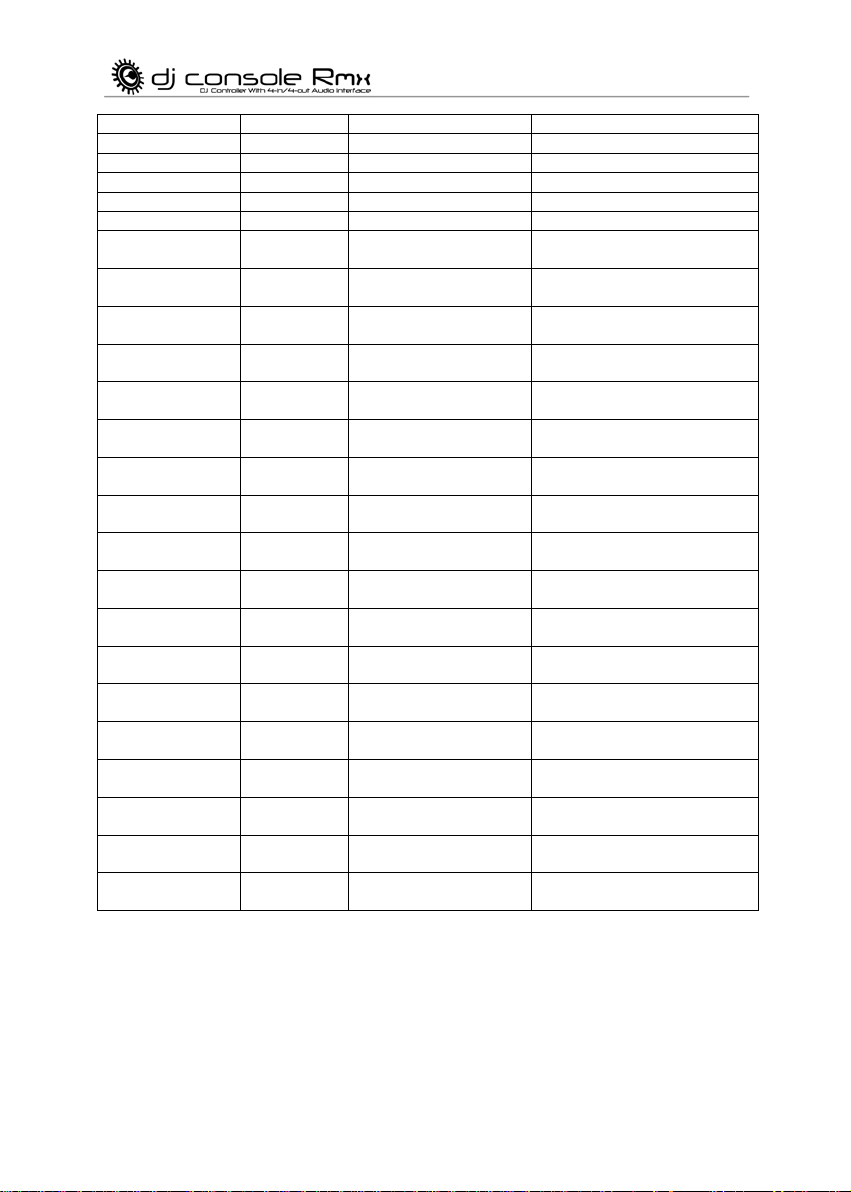
Scratch
Bx 29 Value
Button - Toggling Output
7F: Pressed – 00: Released
Menu Up
Bx 2A Value
Button - Toggling Output
7F: Pressed – 00: Released
Menu Down
Bx 2B Value
Button - Toggling Output
7F: Pressed – 00: Released
Menu Left
Bx 2C Value
Button - Toggling Output
7F: Pressed – 00: Released
Menu Right
Bx 2D Value
Button - Toggling Output
7F: Pressed – 00: Released
Talkover State
Bx 2E Value
Button - Momentary Output
7F: Enabled – 00: Disabled
Left Jog Wheel
Bx 2F Value
Incremental – Coarse
(128 values)
7F > 40: CCW Slow > Fast –
01 > 3F: CW Slow > Fast
Right Jog Wheel
Bx 30 Value
Incremental – Coarse
(128 values)
7F > 40: CCW Slow > Fast –
01 > 3F: CW Slow > Fast
Left Pitch
Bx 31 Value
Analog – Coarse
(128 values)
00 > 7F: Full Down > Full Up
Left Volume
Bx 32 Value
Analog – Coarse
(128 values)
00 > 7F: Full Down > Full Up
Left Gain
Bx 33 Value
Analog – Coarse
(128 values)
00 > 7F: Full CW: Full CCW
Left Treble
Bx 34 Value
Analog – Coarse
(128 values)
00 > 7F: Full CW: Full CCW
Left Medium
Bx 35 Value
Analog – Coarse
(128 values)
00 > 7F: Full CW: Full CCW
Left Bass
Bx 36 Value
Analog – Coarse
(128 values)
00 > 7F: Full CW: Full CCW
Balance
Bx 37 Value
Analog – Coarse
(128 values)
00 > 7F: Full CW: Full CCW
Main Volume
Bx 38 Value
Analog – Coarse
(128 values)
00 > 7F: Full Down > Full Up
Cross Fader
Bx 39 Value
Analog – Coarse
(128 values)
00 > 7F: Full Left > Full Right
Cue Mix
Bx 3A Value
Analog – Coarse
(128 values)
00 > 7F: Full CW: Full CCW
Right Pitch
Bx 3B Value
Analog – Coarse
(128 values)
00 > 7F: Full Down > Full Up
Right Volume
Bx 3C Value
Analog – Coarse
(128 values)
00 > 7F: Full Down > Full Up
Right Gain
Bx 3D Value
Analog – Coarse
(128 values)
00 > 7F: Full CW: Full CCW
Right Treble
Bx 3E Value
Analog – Coarse
(128 values)
00 > 7F: Full CW: Full CCW
Right Medium
Bx 3F Value
Analog – Coarse
(128 values)
00 > 7F: Full CW: Full CCW
Right Bass
Bx 40 Value
Analog – Coarse
(128 values)
00 > 7F: Full CW: Full CCW
No ta: CW = Senso orario; CCW = Senso antiorario.
Continua nella pagina seguente.
26/32 – Manuale d’uso
Page 27
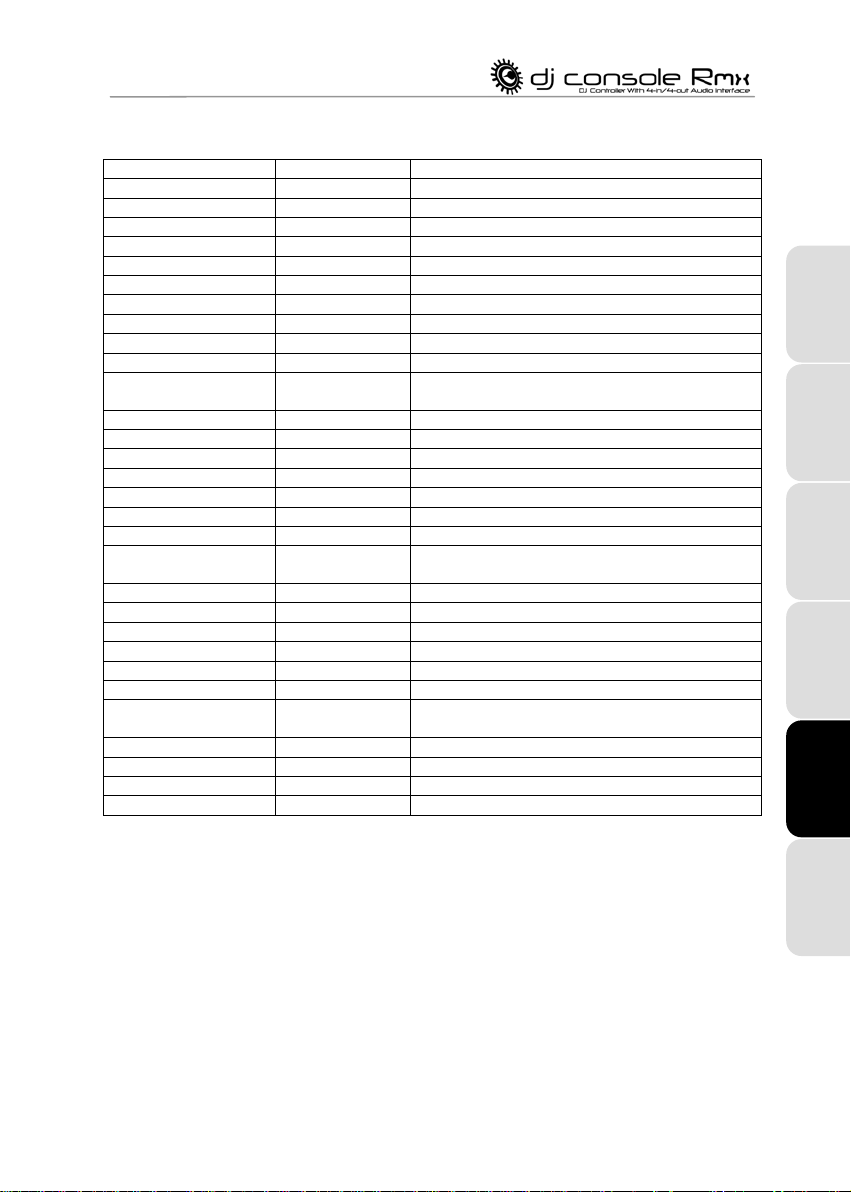
IT A LI AN O
DEUTSCH
ESPAÑOL
NEDERLANDS
E NG LI SH
FRANÇAIS
Messaggi MIDI ricevuti da DJ Conso le Rmx:
MIDI control
MI DI m ess ag e
V a l u e description
LED Scratch
Bx 29 Value
00: Off – 7F: On
LED Left Play
Bx 0B Value
00: Off – 7F: On
LED Left Cue
Bx 0C Value
00: Off – 7F: On
LED Left Headphone Cue
Bx 14 Value
00: Off – 7F: On
LED Left Source
Bx 13 Value
00: Off – 7F: On
LED Left Sync
Bx 07 Value
00: Off – 7F: On
LED Left Beatlock
Bx 08 Value
00: Off – 7F: On
LED Left Reset
Bx 11 Value
00: Off – 7F: On
LED Right Play
Bx 23 Value
00: Off – 7F: On
LED Right Cue
Bx 24 Value
00: Off – 7F: On
LED Right Headphone
Cue
Bx 18 Value
00: Off – 7F: On
LED Right Source
Bx 17 Value
00: Off – 7F: On
LED Right Sync
Bx 1F Value
00: Off – 7F: On
LED Right Reset
Bx 20 Value
00: Off – 7F: On
LED Right Beatlock
Bx 15 Value
00: Off – 7F: On
Blink LED Scratch
Bx 59 Value
00: Off – 7F: On
Blink LED Left Play
Bx 3B Value
00: Off – 7F: On
Blink LED Left Cue
Bx 3C Value
00: Off – 7F: On
Blink LED Left
Headphone Cue
Bx 44 Value
00: Off – 7F: On
Blink LED Left Source
Bx 43 Value
00: Off – 7F: On
Blink LED Left Sync
Bx 37 Value
00: Off – 7F: On
Blink LED Left Beatlock
Bx 38 Value
00: Off – 7F: On
Blink LED Left Reset
Bx 41 Value
00: Off – 7F: On
Blink LED Right Play
Bx 53 Value
00: Off – 7F: On
Blink LED Right Cue
Bx 54 Value
00: Off – 7F: On
Blink LED Right
Headphone Cue
Bx 58 Value
00: Off – 7F: On
Blink LED Right Source
Bx 57 Value
00: Off – 7F: On
Blink LED Right Sync
Bx 5F Value
00: Off – 7F: On
Blink LED Right Beatlock
Bx 60 Value
00: Off – 7F: On
Blink LED Right Reset
Bx 55 Value
00: Off – 7F: On
Hercules ha realizzato l’applicazione MIDI Mapper per DJ Console Rmx: questo software ti
permette di cambiare i messaggi MIDI di DJ Console Rmx ed i relativi valori.
L’applicazione MIDI Mapper, scaricabile al sito http://ts.hercules.com, è dedicata agli utenti
esperti che hanno una certa familiarità col lo standard MIDI.
Manuale d’uso – 27/32
Page 28

11. RISPOSTE ALLE DOMANDE PIÙ FREQUENTI
1. Posso utilizzare DJ Console Rmx con un altro software DJ che non sia VirtualDJ?
Sì: vi sono diversi software DJ compatibili con DJ Console Rmx, tra cui Traktor, MixVibes e DJ
Deck, in numero costantemente crescente. Per sapere se altri software DJ sono attualmente
compatibili con DJ Console Rmx, ti preghiamo di contattare i relativi distributori.
2. Posso utilizzare DJ Console Rmx senza un computer?
No, DJ Console Rmx non può assolutamente funzionare senza essere connessa ad un
computer.
3. Utilizzando il software per mixing DJ, posso mixare direttamente i CD audio?
Sì, in Virtual DJ puoi mixare direttamente i CD audio presenti nel tuo lettore CD/DVD-ROM.
Non devi far altro che caricare la traccia CD-Audio, presente nella tua playlist, in un banco di
DJ Console, proprio come si trattasse di un file audio e potrai cominciare a mixare
immediatamente.
4. DJ Console Rmx è un controller MIDI?
Sì, DJ Console Rmx opera da controller MIDI e può inviare e ricevere comandi MIDI. Consulta
il paragrafo 10. Supporto dello standard MIDI
5. DJ Console Rm x funziona se connessa ad un hub USB?
Sì, a patto che l’alimentatore dell’hub USB sia collegato: per poter funzionare correttamente,
DJ Console Rmx necessita di una porta USB totalmente alimentata.
6. Quali sono le frequenze di campionamento audio di DJ Console Rmx?
DJ Console Rmx ha 2 modalità di campionamento:
- Campionamento WDM: il campionamento hardware avviene a 16-bit/44,1KHz; altri formati (24bit/96KHz) sono generati tramite interpolazione software.
- Campionamento ASIO 2.0: 2-ingressi/4-uscite per campionamento hardware a 24-bit/48KHz o
44,1KHz; 4-ingressi/4-uscite per campionamento a 16-bit/48KHz o 44,1KHz.
7. Quali sono i diversi tipi di connettori delle uscite di DJ Console Rmx?
Le periferiche di livello consumer e quelle di livello professionale non utilizzano la medesima
scala per i rispettivi livelli di linea. Occorre selezionare il tipo di connessione corretto, al fine di
evitare qualsiasi effetto di calo di potenza o saturazione, dovuti alla differenza tra i livelli.
La tua Hercules DJ Console Rmx offre due tipi di uscite:
- 2 uscite stereo RCA a -10dBV, per periferiche destinate al grande pubblico.
- 4 uscite jack mono non bilanciate da ¼" (6,35mm) a +4dBu, per periferiche di tipo
professionale.
Per verificare i livelli di linea corretti, consulta la documentazione della tua periferica.
8. Posso collegare simultaneamente due paia di cuffie o due microfoni a DJ Console Rmx?
Con DJ Console Rmx, possono funzionare solo un paio di cuffie e un microfono alla volta. Le
cuffie e il microfono collegati alla parte superiore della console hanno la precedenza su quelli
connessi alla parte frontale.
28/32 – Manuale d’uso
.
Page 29
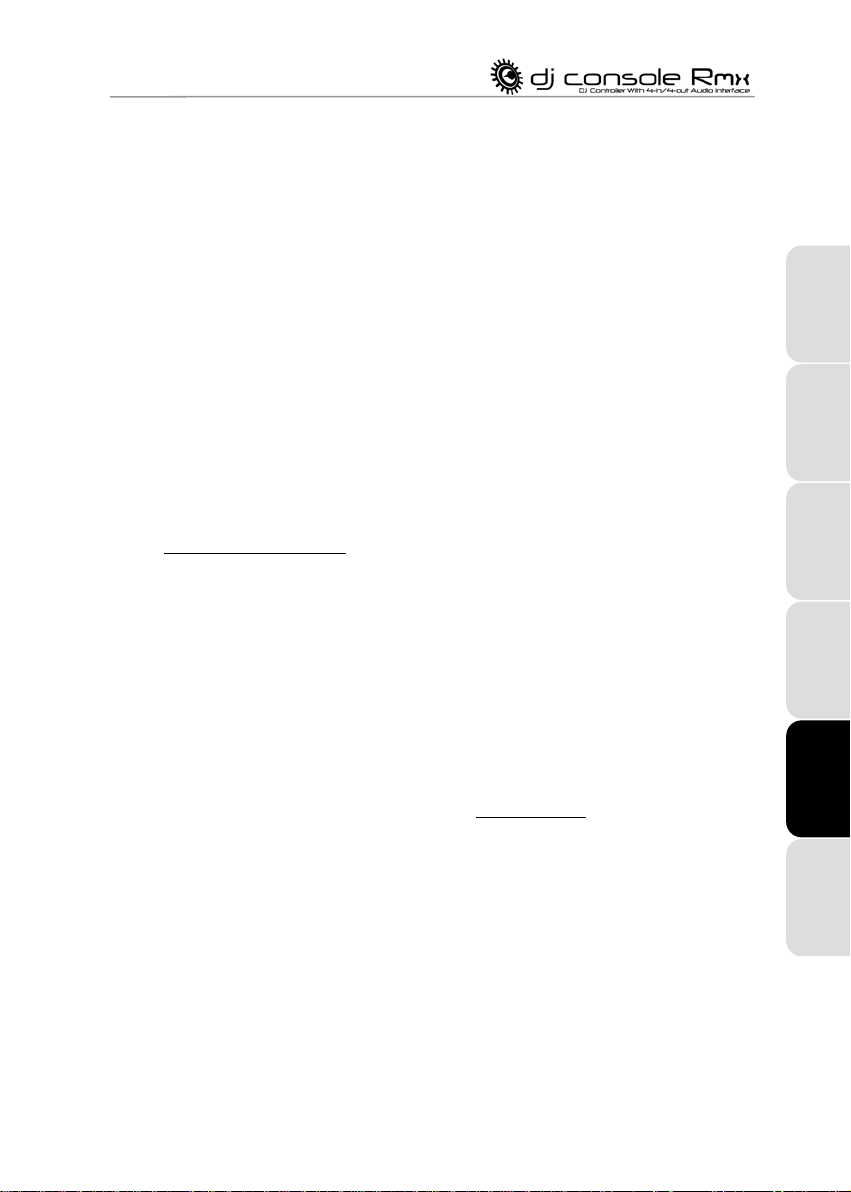
IT A LI AN O
DEUTSCH
ESPAÑOL
NEDERLANDS
E NG LI SH
FRANÇAIS
9. Cosa devo fare se, durante la connessione di DJ Console Rmx alla porta USB del mio
computer portatile, compare il messaggio "una periferica USB ha superato il limite di
potenza della relativa porta dell’hub" e la console non viene rilevata?
- Assicurati che il profilo energetico del tuo computer portatile si trovi nella modalità computer a
casa; qualora fosse impostato sulla modalità portatile, potresti non disporre di una porta USB
non a piena potenza.
- Collega DJ Console Rmx alla porta USB del tuo portatile prima di accendere quest’ultimo:
durante l’avvio del tuo computer, non dovresti alterare l’alimentazione del bus USB.
- Se la potenza delle porte USB del tuo computer portatile è comunque troppo bassa, l’unica
soluzione praticabile consiste nell’utilizzare un hub USB alimentato (ovvero un hub USB dotato
di un proprio alimentatore), posto tra la porta USB del tuo portatile e la tua DJ Console Rmx.
10.Quando collego un lettore CD agli ingressi 1-2 o 3-4 della mia DJ Console Rmx , ot teng o
un suono saturo. Cosa posso fare?
Se, agendo sul controllo del guadagno della tua DJ Console Rmx, il problema non dovesse
risolversi, significa che il livello in uscita della tua sorgente audio esterna supera i +4dBu.
Dovrai pertanto diminuire tale livello, modificando la configurazione del tuo lettore CD, oppure
aggiungere una periferica, che funga da attenuatore audio, tra il tuo lettore CD e la tua DJ
Console Rmx, come un mixer DJ o una periferica dedicata come la “Nano Patch” di SM Audio
Pro (http://www.smproaudio.com
).
11.Come posso evitare che i cavi di cuffie e microfono mi diano fastidio e mi distur bi no
durante i mix, quando questi apparecchi sono collegati alla parte superiore di D J
Console Rmx?
Sposta i cavi sotto la console, tra i suoi piedini di sostegno.
12.Qual è la funzione dei pulsanti Stop di DJ Console Rmx?
In VirtualDJ 5 DJC Edition, il pulsante Stop serve per interrompere la musica e posizionare il
cursore al cue point originale della traccia, mentre il pulsante Play/Pause mette in pausa la
riproduzione musicale e sposta il cue point alla posizione corrente della traccia musicale.
13.Come posso modificare un effetto?
In VirtualDJ 5 DJC Edition, puoi utilizzare un effetto associato ad un pulsante premendo il
pulsante corrispondente (1-6) (consulta il paragrafo 7.7 Effetti e loop
). Puoi modulare l’effetto
ruotando la manopola jog mantenendo premuto il pulsante dell’effetto desiderato.
14.Come posso espandere le cartelle in VirtualDJ 5 DJC Edition?
Per navigare tra i file musicale e le cartelle, puoi utilizzare i pulsanti Su/Giù/Sinistra/Destra
della tua DJ Console Rmx. Quando selezioni una cartella, clicca sul pulsante Load per
espanderla.
15.Come posso navigare più rapidamente all’interno delle cartelle musicali in VirtualDJ 5
DJC Edition?
Quando navighi in una cartella contenente svariati file musicali, per muoverti più rapidamente
puoi utilizzare la manopola jog tenendo premuto il pulsante Su o Giù.
Manuale d’uso – 29/32
Page 30
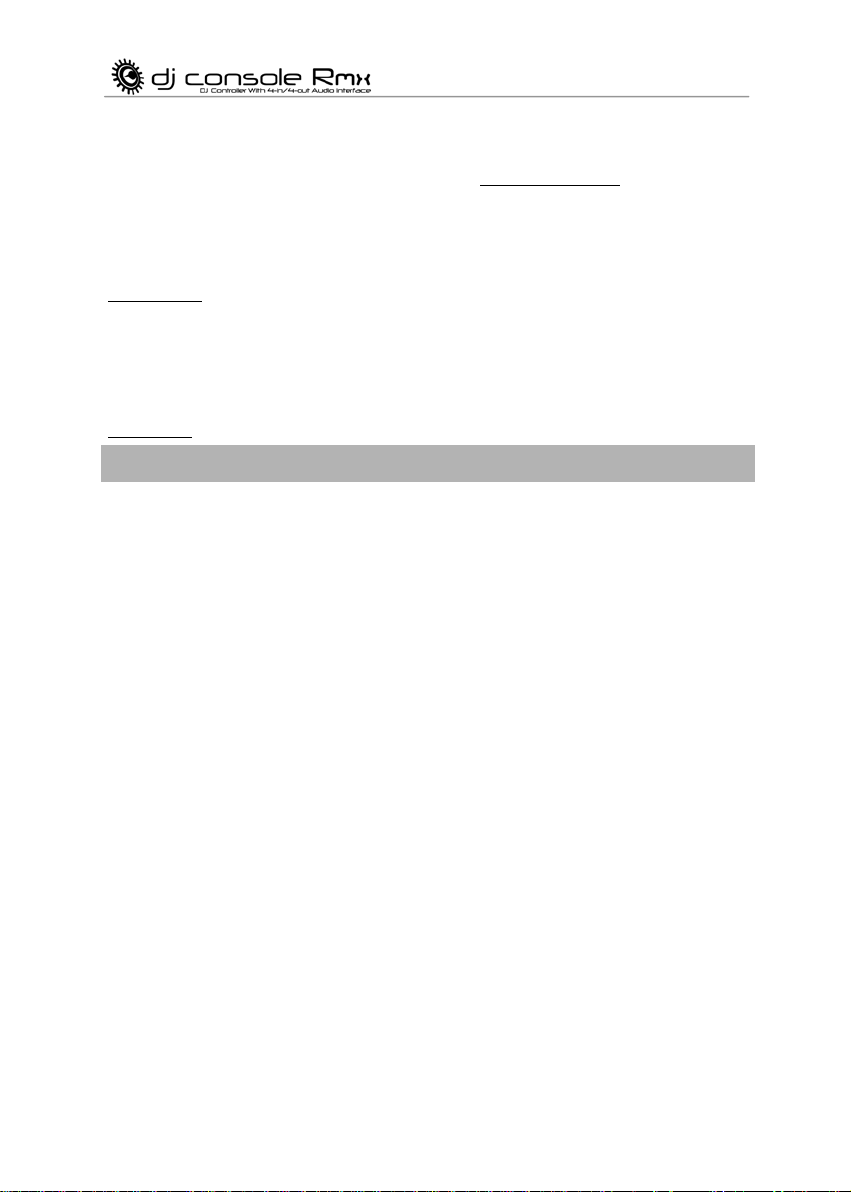
Italia
848 99 98 17
c o s t o c h i a m a t a l o c a l e *
Lun - Ven: 13:00-17:00 e 18:00-22:00
12. ASSISTENZA TECNICA
Se hai avuto problemi con il tuo prodotto, visita il sito http://ts.hercules.com
e seleziona la tua
lingua. Da lì potrai accedere a vari servizi (domande più frequenti (FAQ), driver e software più
recenti) che potranno aiutarti a risolvere il problema riscontrato. Qualora il problema dovesse
persistere, puoi contattare il servizio di assistenza tecnica dei prodotti Hercules (“Assistenza
Tecnica”):
Tramite email:
Per poter godere di assistenza tecnica tramite email, dovrai prima effettuare la registrazione
online. Le informazioni che fornirai aiuteranno gli esperti a risolvere rapidamente il tuo problema.
Nella parte sinistra della pagina “Technical Support”, clicca su Registration e segui le istruzioni
che appariranno sullo schermo.
Se sei già registrato, riempi i campi Username e Password e clicca quindi su Login.
Per telefono:
* c o s t o m a s s i m o a l l a r i p o s t a d e 0 . 1 E u r o
12.1. Informazioni sulla garanzia
Internazionalmente, Guillemot Corporation S.A. (“Guillemot”) garantisce l’acquirente che questo
prodotto Hercules è privo di vizi produttivi o difetti di materiale per un periodo di due (2) anni dalla
data di acquisto. Nel caso il prodotto si riveli difettoso durante il periodo di garanzia, contattare
immediatamente l’Assistenza Tecnica, che indicherà la procedura da seguire. Qualora il difetto
venga confermato, il prodotto dovrà essere riconsegnato al luogo di acquisto (o in qualsiasi altro
luogo specificato dall’Assistenza Tecnica).
Nel contesto della garanzia, il prodotto difettoso dell’acquirente verrà riparato oppure sostituito, a
seconda della scelta operata dall’Assistenza Tecnica. Dove autorizzato dalla legge vigente, la
responsabilità di Guillemot e le sue filiali (includendo qualsiasi danno indiretto) è limitata alla
riparazione o alla sostituzione del prodotto Hercules. I diritti dell’acquirente nel rispetto della
legislazione vigente applicabile alla vendita di beni al consumatore non sono annullati dalla
presente garanzia.
Questa garanzia perde di validità: (1) se il prodotto è stato modificato, aperto, alterato, o ha subito
un danno come risultato da uso inappropriato, negligenza, danni accidentali, normale usura o
qualsiasi altra causa non direttamente collegata con un difetto di materiale o un vizio di
produzione; (2) nel caso di mancato adempimento nell’esecuzione delle procedure indicate
dall’Assistenza Tecnica; (3) per il software non prodotto da Guillemot, poiché per questo caso è
valida la garanzia fornita dal suo produttore.
30/32 – Manuale d’uso
Page 31
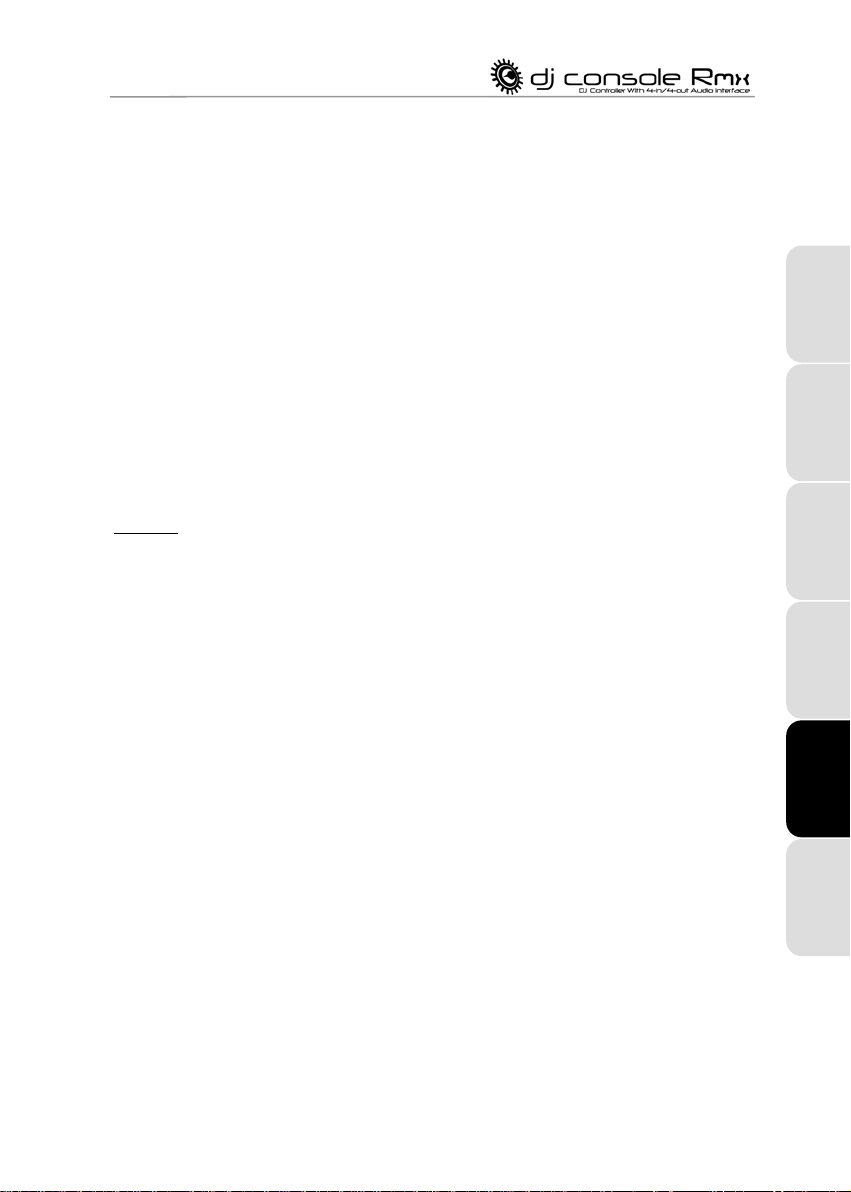
IT A LI AN O
DEUTSCH
ESPAÑOL
NEDERLANDS
E NG LI SH
FRANÇAIS
Ma rchi re gist rati
Hercules® è un marchio registrato da Guillemot Corporation S.A. Virtual DJ™ è un marchio di proprietà di Atomix Productions. Apple®, il logo
Apple, Mac OS®, iTunes® e Quicktime® sono marchi registrati di proprietà di Apple Computer, Inc. Intel® e Pentium® sono marchi registrati da
Intel Corporation. WMA®, Microsoft® Windows® 98 SE, Me, 2000, XP e Vista sono marchi registrati o marchi da Microsoft Corporation negli Stati
Uniti e/o in altri paesi. Velcro® è un marchio registrato da Velcro Industries B.V. Tutti gli altri marchi sono qui riconosciuti e registrati ai rispettivi
proprietari. Illustrazioni escluse. I contenuti, il design e le caratteristiche possono essere oggetto di modifiche senza preavviso e possono variare
da un paese all’altro.
Dichia razione di conformità per l’Eu ropa
Questa periferica rispetta la Direttiva 89/336/CEE del Consiglio del 3 maggio 1989 per il ravvicinamento delle legislazioni degli Stati Membri
relative alla compatibilità elettromagnetica, modificata dalla Direttiva 93/68/CEE. Questo prodotto può emettere radio interferenze in ambienti
domestici, per cui all’utente potrebbe essere richiesto di prendere misure adeguate.
Co py ri gh t
© 200 8 Gui llemot Corp oratio n S.A . Tutt i i d iritti riser vati.
Questa pubblicazione non può essere riprodotta né completamente né in parte, riassunta, trasmessa, trascritta, archiviata o tradotta in un’altra
lingua o linguaggio per computer, in qualsiasi forma o procedimento, elettronico, meccanico, magnetico, per fotocopia, per registrazione,
manualmente od altro senza previa autorizzazione scritta di Guillemot Corporation S.A.
Avvi so
Guillemot Corporation S.A. si riserva il diritto di apportare modifiche nelle specifiche in qualsiasi momento e senza preavviso. Le informazioni
contenute nel presente documento sono da considerarsi sicure ed affidabili. Tuttavia Guillemot Corporation S.A. non si assuma responsabilità ne
per il loro utilizzo né per la violazione di licenze o diritti di terze parti derivanti dal loro utilizzo. Questo prodotto può esssere disponibile in versioni
light o speciali per l'integrazione su PC o per altri utilizzi. Alcuni funzioni illustrate in questo manuale possono non essere disponibili nelle suddette
versioni. Dove possibile, un documento READ ME. TXT sarà incluso nel CD-ROM di installazione per dettagliare le differenze tra il prodotto fornito
ed il prodotto descritto nella presente documentazione.
Contra tto di auto rizzazione all’utente per l’ utilizzo de l software
IMPORTANTE
sottoscriverete i termini di questo Contratto. Il Software compreso in questa confezione è in licenza, non venduto, ed è fruibile unicamente secondo
i termini del presente Contratto di autorizzazione. Se non intendi sottoscrivere i seguenti termini contrattuali, dovrai riconsegnare il Software,
insieme all’intero contenuto della scatola, entro 15 giorni, al luogo di acquisto.
Il Software di Guillemot Corporation S.A. (d’ora in avanti chiamato unicamente “Software”) è copyright di Guillemot Corporation S.A. Tutti i diritti
riservati. Il termine “Software” fa riferimento a tutta la documentazione ed il relativo materiale, inclusi driver, programmi eseguibili, librerie e file di
dati; nonché tutto il Software, la documentazione ed il relativo materiale appartenente a terze parti compreso nel pacchetto Software, protetto da
copyright da qualsiasi altro diritto di proprietà. All’acquirente viene unicamente concessa la licenza dell’uso del solo Software. La licenza, inoltre,
considera come sottoscritti i termini e le condizioni del presente contratto concernente il copyright e tutti gli altri diritti di proprietà di terze parti, la
documentazione ed il relativo materiale incluso nella confezione.
Gu ill em ot C or por at io n S .A . s i r ise rv a i l d ir itt o d i a nn ul lar e q ues ta li ce nz a n el cas o di inadempienz a di uno dei termini elencati nel
presente Contratto: tutte le copie del Software dovranno essere immediatamente restituite a Guillemot Corporation S.A.; l’acquirente
sarà tenuto responsabile per tutti gli eventuali danni riscontrati.
Licenza:
1. La licenza viene garantita ai soli acquirenti di copie originali. Guillemot Corporation S.A. conserva i titoli e la proprietà del Software e si riserva
2. Colui il quale usufruisce della licenza potrà utilizzare il Software su un solo computer alla volta. La parte del programma destinata alla lettura da
3. La licenza rispetta la protezione del copyright di Guillemot Corporation S.A. L’avviso riguardante il copyright non deve essere rimosso dal
4. Il fruente della licenza è autorizzato a fare una copia di back-up della porzione del Software leggibile dalla macchina, a patto che vi siano
5. Tranne dove il Presente contratto lo consenta espressamente, la licenza non consente, neanche a terze parti, di: fornire o consegnare il
: si prega di leggere attentamente il Contratto prima di aprire ed installare il Software. Aprendo la confezione del Software
tutti i diritti non espressamente concessi. La licenza non ammette sotto-licenze o cessione di diritti qui garantiti. Il trasferimento della licenza è
consentito soltanto se colui che lo effettua non tratterrà alcuna parte o copia del Software ed il destinatario accetta tutti i termini e le condizioni
del presente Contratto.
parte del computer può essere trasferita, previa cancellazione dal precedente sistema, su un altro computer ed in alcun caso il Software potrà
essere usato su più di un computer alla volta.
Software, da qualsiasi su copia, da nessuna documentazione, scritta o elettronica, acclusa al Software.
riprodotti tutti i copyright e gli avvisi di proprietà.
Software a terze parti; utilizzare il Software in un network, in PC multiple, in situazioni di multi-utente dove gli utenti stessi non possiedono
licenze individuali; alterare in qualsiasi modo le copie del Software; smontare, de-compilare o duplicare la struttura del Software in qualsiasi
modo o forma, o procedere in alcuna attività tesa a creare delle informazioni non visibili da parte dell’utente nel normale uso del Software; fare
copie o transazioni del Manuale d’uso.
Manuale d’uso – 31/32
Page 32

NOR ME PER LA S ALV AGUA RDI A DE LL'A MBI ENTE
Al termine della sua vita operativa, questo prodotto non deve essere gettato come un rifiuto comune,
ma deve essere gettato in un apposito contenitore per il riciclaggio del Materiale Elettrico ed Elettronico
Ciò è confermato dal simbolo riportato sul prodotto, sul manuale o sulla confezione.
A seconda delle proprie caratteristiche intrinseche, i materiali potrebbero essere riciclabili. Attraverso il
riciclaggio dei rifiuti ed altre forme di gestione del Materiale Elettrico ed Elettronico, puoi dare un
significativo contributo alla conservazione e alla salvaguardia dell'ambiente.
Per ottenere informazioni sul Punto di raccolta a te più vicino, contatta gli enti competenti.
32/32 – Manuale d’uso
